Page 1

Tracker 5505/5605
C H A R T P L O T T E R
Pilot 3380
A U T O P I L O T
Installations- och
driftshandbok
w w w . n a v m a n . c o m
NAVMAN
w w w . n a v m a n . c o m
Page 2
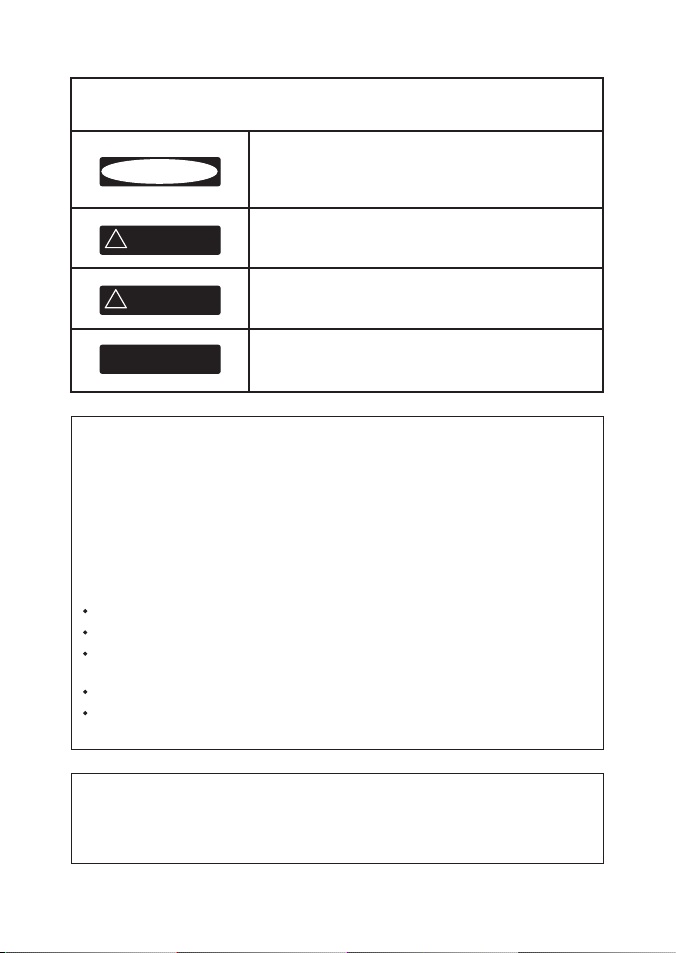
VIKTIG SÄKERHETSINFORMATION
CAUTION
!
!
DANGER
WARNING
CAUTION
!
!
WARNING
CAUTION
!
CAUTION
!
!
CAUTION
DANGER
WARNING
Läs noga före installation och användning.
Detta är symbolen för säkerhetsvarning. Den används för att
göra dig uppmärksam på potentiell fara för personskada.
Följ alla säkerhetsmeddelanden som åtföljer denna symbol
för att undvika eventuell personskada eller dödsfall.
VARNING anger en potentiellt farlig situation som, om
den inte undviks, kan resultera i dödsfall eller allvarlig
personskada
SE UPP anger en potentiellt farlig situation som, om den
inte undviks, kan resultera i mindre eller ganska allvarlig
personskada.
SE UPP till sammans med varningssymbole n anger en
potentiellt farlig situation som, om den inte undviks, kan
resultera i skador på egendom.
FCC-redogöre lse
Obs! Utrustningen har testats och befunnits överensstämma med gränserna för
en digital enhet, k lass B, enligt del 15 i FCC-reglerna. Gränserna har tagits fram för
att ge rimligt skydd mot skadliga störningar i en normal installation. Utrustningen
genererar, använder och kan utstråla radiofrekvensenergi och kan, om den
inte installeras och används enligt instruktionerna, orsaka skadliga störningar i
radiokommunikation. Det finns dock ingen garanti för att störningar inte inträf far
i en viss installation. Om utrustningen orsakar skadliga störningar i radio- eller
TV-mottagning, vilket kan fastställas genom att slå av och på utrustningen, ber vi
användaren försöka korrigera störningarna med en eller flera av följande åtgärder:
Orientera eller placera om mottagningsantennen.
Öka avståndet mellan utrustningen och mottagaren.
Anslut utrustningen till ett uttag i en annan strömkrets än den som mottagaren
är ansluten till.
Be leverantören eller en erfaren tek niker om hjälp.
Skärmade kablar måste användas vid anslutning av k ringutrustning till de seriella
portarna.
Industry Canada
Driften är föremål för följande två villkor : (1) enheten får inte orsaka störningar och
(2) enheten måste klara eventuella störningar, inklusive störningar som kan orsaka
oönskad funktion hos enheten.
2
NAVMAN
TRACKER 5505/5505i/5605 Installations- och driftshandbok
Page 3

Viktigt
Du ansvarar helt och hållet för att installera och använda Navmans instrument och GPS-antenn
på ett sätt som inte orsakar olyckor, personskador eller skador på egendom. Vidta alltid
åtgärder för säker båtpraxis.
Valet av instrument och GPS-antenn, deras placering, vinkel och installation, är av yt tersta vikt
för att systemet ska fungera som det är avsett. Följ instruktionerna i denna handbok noga.
Kontakta din Navman-åter försäljare om du är tveksam.
Se till att eventuella hål som skärs ut placeras på säkra ställen och som inte försvagar båtens
konstruk tion. Kontakta en kvalificerad båtbyggare om du är t veksam.
Globalt positioneringssystem: Det globala positioneringssystemet (GPS) drivs av USA:
s regering, som ensam ansvarar för dess drift, noggrannhet och underhåll. GPS-systemet är
föremål för ändringar som kan påverka noggrannhet och prestanda hos all GPS-utrustning över
hela världen, ink lusive TRACKER och TR ACKFISH. Du måste läsa och förstå alla aspekter i denna
installations- och driftshandbok för at t minska risken för felaktig användning eller tolkning
av TRACKER och TRACKFISH. Vi rekommenderar också att du övar på alla funktioner med den
inbyggda simulatorn, innan du använder TRACKER eller TRACKFISH.
Elektroniskt sjökort: Det elek troniska sjökor t som TRACKER eller TRACKFISH använder är
ett navigationshjälpmedel avsett att komplettera, inte ersätta, sjökor t utgivna av statlig
myndighet. Endast officiella sjökort från statlig myndighet kompletterade med noteringar till
sjömän innehåller den information som krävs för säker och välbetänkt navigering. Komplettera
alltid den elektroniska informationen från TRACKER eller TRACKFISH med andra plot tningskällor
som t ex observationer, djuplodningar, radar och bäringar från en handkompass. Om
informationen inte stämmer överens måste motsägelserna lösas innan du går vidare.
Bränsledator: Lita inte på bränsledatorn som den enda informationskällan gällande aktuell
bränslenivå. Bränsleekonomin kan förändras drastiskt beroende på båtens last och sjöns
förhållanden. Informationen från bränsledatorn bör kompletteras av visuella eller andra
typer av kontroller av bränsleförbrukningen. Det är nödvändigt på grund av eventuella fel
som användaren själv kan orsaka genom att glömma att återställa uppgifter om förbruk at
bränsle när tanken f ylls, att köra motorn utan at t bränsledatorn är påslagen eller andra
användarstyrda åtgärder, som kan medföra att enheten lämnar felaktiga uppgifter. Se alltid till
att du har tillräckligt mycket bränsle ombord för avsedd färd plus reservbränsle för oförutsedda
förhållanden.
Om dessa varningar inte uppmärksammas kan det leda till dödsfall, allvarlig personskada
eller skador på egendom. Navman frånsäger sig allt ansvar gällande installation eller
användning av denna produkt som kan orsaka eller bidra till dödsfall, personskada eller
skada på egendom, eller som strider mot någon lagstiftning.
Eftersom Navman löpande förbättrar denna produk t förbehåller vi oss rätten att när som helst
utföra ändringar på produkten, vilka eventuellt inte återges i denna version av handboken.
Kontakta ditt närmaste Navman-kontor om du behöver y tterligare hjälp.
Huvudspråk: Denna redogörelse, alla instruktionshandböcker, användarguider och annan
information som hänför sig till produk ten (dokumentation) kan översättas till, eller har
översatts från, ett annat språk (översättning). I händelse av konflikt mellan översättningar av
dokumentationen är dokumentationens engelska språkversion den officiella versionen.
Copyright © 2005 Navman NZ Limited, Nya Zeeland. Med förbehåll. Navman är ett registrerat
varumärke som tillhör Navman New Zealand.
TRACKER ställs in med standardenheter. Om du vill ändra enhet läser du avsnitt 14-8
3
NAVMAN
TRACKER 5505/5505i/5605 Installations- och driftshandbok
Page 4
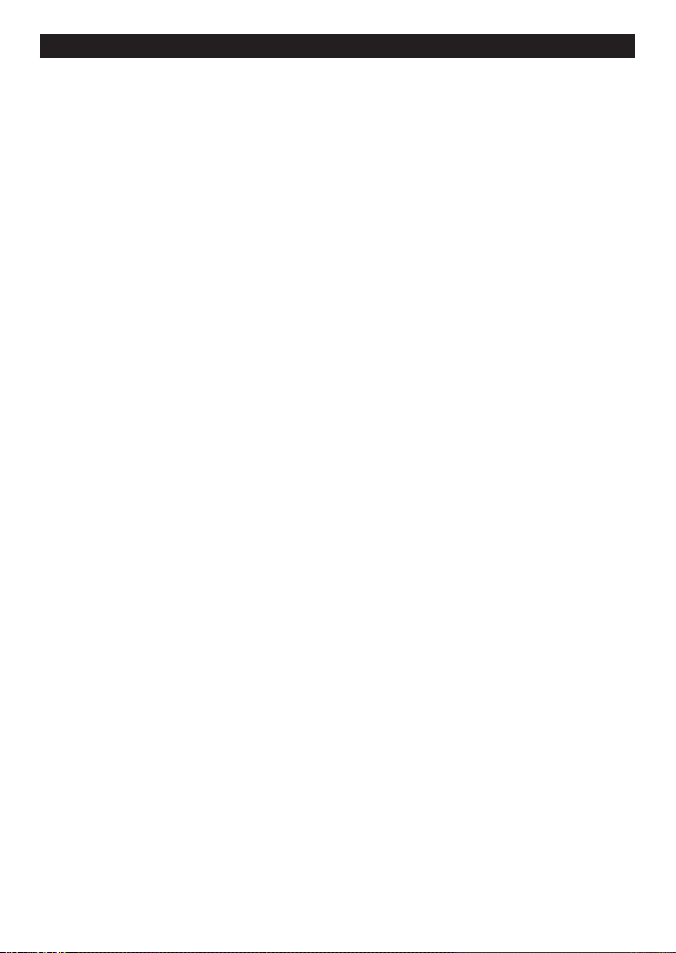
Innehåll
1 Introduktion ..........................................................................................................................................7
1-1 Översikt . . . . . . . . . . . . . . . . . . . . . . . . . . . . . . . . . . . . . . . . . . . . . . . . . . . . . . . . . . . . . . . . . . . . . . . . . . 7
1-2 Rengöring och underhåll . . . . . . . . . . . . . . . . . . . . . . . . . . . . . . . . . . . . . . . . . . . . . . . . . . . . . . . . .7
1-3 Instickskort . . . . . . . . . . . . . . . . . . . . . . . . . . . . . . . . . . . . . . . . . . . . . . . . . . . . . . . . . . . . . . . . . . . . . . . 7
1-4 Ta bort och sätta tillbaka bildskärmsenheten . . . . . . . . . . . . . . . . . . . . . . . . . . . . . . . . . . . . .8
2 Grundläggande drift ..............................................................................................................................9
2-1 Använda knapparna . . . . . . . . . . . . . . . . . . . . . . . . . . . . . . . . . . . . . . . . . . . . . . . . . . . . . . . . . . . . . . 9
2-2 Använda menyerna . . . . . . . . . . . . . . . . . . . . . . . . . . . . . . . . . . . . . . . . . . . . . . . . . . . . . . . . . . . . . .10
2-3 Slå på och av/automatisk avstängning . . . . . . . . . . . . . . . . . . . . . . . . . . . . . . . . . . . . . . . . . . .10
2-4 Bakgrundsbelysning och nattläge . . . . . . . . . . . . . . . . . . . . . . . . . . . . . . . . . . . . . . . . . . . . . . .11
2-5 Man överbord (MOB) . . . . . . . . . . . . . . . . . . . . . . . . . . . . . . . . . . . . . . . . . . . . . . . . . . . . . . . . . . . . 11
2-6 Larm . . . . . . . . . . . . . . . . . . . . . . . . . . . . . . . . . . . . . . . . . . . . . . . . . . . . . . . . . . . . . . . . . . . . . . . . . . . .12
2-7 Simuleringsläge . . . . . . . . . . . . . . . . . . . . . . . . . . . . . . . . . . . . . . . . . . . . . . . . . . . . . . . . . . . . . . . . . 12
2-8 Huvuddisplayer . . . . . . . . . . . . . . . . . . . . . . . . . . . . . . . . . . . . . . . . . . . . . . . . . . . . . . . . . . . . . . . . .13
3 Navigering: Sjökort .............................................................................................................................. 17
3-1 Översikt över navigering . . . . . . . . . . . . . . . . . . . . . . . . . . . . . . . . . . . . . . . . . . . . . . . . . . . . . . . .17
3-2 Sjökortsdisplay . . . . . . . . . . . . . . . . . . . . . . . . . . . . . . . . . . . . . . . . . . . . . . . . . . . . . . . . . . . . . . . . . .19
3-3 Distans- och bäringskalkylator . . . . . . . . . . . . . . . . . . . . . . . . . . . . . . . . . . . . . . . . . . . . . . . . . . .21
3-4 Beräknad kurs . . . . . . . . . . . . . . . . . . . . . . . . . . . . . . . . . . . . . . . . . . . . . . . . . . . . . . . . . . . . . . . . . . .22
3-5 Spår och spårning . . . . . . . . . . . . . . . . . . . . . . . . . . . . . . . . . . . . . . . . . . . . . . . . . . . . . . . . . . . . . . .22
4 Navigering: Motorvägsdisplay ............................................................................................................. 23
5 Navigering: Girpunkter (waypoints) .....................................................................................................23
5-1 Girpunktsvisning . . . . . . . . . . . . . . . . . . . . . . . . . . . . . . . . . . . . . . . . . . . . . . . . . . . . . . . . . . . . . . . .24
5-2 Hantera girpunkter . . . . . . . . . . . . . . . . . . . . . . . . . . . . . . . . . . . . . . . . . . . . . . . . . . . . . . . . . . . . . .24
6 Navigering: Rutter ...............................................................................................................................26
6-1 Ruttdisplay . . . . . . . . . . . . . . . . . . . . . . . . . . . . . . . . . . . . . . . . . . . . . . . . . . . . . . . . . . . . . . . . . . . . . .26
6-2 Hantera rutter . . . . . . . . . . . . . . . . . . . . . . . . . . . . . . . . . . . . . . . . . . . . . . . . . . . . . . . . . . . . . . . . . . .27
7 Satelliter .............................................................................................................................................29
7-1 Satellitdisplay . . . . . . . . . . . . . . . . . . . . . . . . . . . . . . . . . . . . . . . . . . . . . . . . . . . . . . . . . . . . . . . . . . . .30
8 Mätardisplay .......................................................................................................................................30
9 Datadisplay ......................................................................................................................................... 31
4
NAVMAN
TRACKER 5505/5505i/5605 Installations- och driftshandbok
Page 5

10 Bränslefunktioner och bränsledisplay ................................................................................................ 32
10-1 Vad bränsledatorn utför . . . . . . . . . . . . . . . . . . . . . . . . . . . . . . . . . . . . . . . . . . . . . . . . . . . . . . . .32
10-2 Bränsledisplay . . . . . . . . . . . . . . . . . . . . . . . . . . . . . . . . . . . . . . . . . . . . . . . . . . . . . . . . . . . . . . . . .32
10-3 När du fyller på eller tappar av bränsle . . . . . . . . . . . . . . . . . . . . . . . . . . . . . . . . . . . . . . . . .33
10-4 Larm vid låg bränslenivå . . . . . . . . . . . . . . . . . . . . . . . . . . . . . . . . . . . . . . . . . . . . . . . . . . . . . . .34
10-5 Båtens hastighetsgivare . . . . . . . . . . . . . . . . . . . . . . . . . . . . . . . . . . . . . . . . . . . . . . . . . . . . . . . .35
10-6 Kurvor över bränsleförbrukning . . . . . . . . . . . . . . . . . . . . . . . . . . . . . . . . . . . . . . . . . . . . . . . .37
10-7 Kalibrering . . . . . . . . . . . . . . . . . . . . . . . . . . . . . . . . . . . . . . . . . . . . . . . . . . . . . . . . . . . . . . . . . . . . .39
11 Tidvattendisplay ................................................................................................................................40
12 Användarkortsdisplay ........................................................................................................................ 41
13 Skärmbilden Om ................................................................................................................................42
14 Ställa in TRACKER ............................................................................................................................... 43
14-1 Inställningar > System . . . . . . . . . . . . . . . . . . . . . . . . . . . . . . . . . . . . . . . . . . . . . . . . . . . . . . . . . .43
14-2 Inställningar > Sjökort . . . . . . . . . . . . . . . . . . . . . . . . . . . . . . . . . . . . . . . . . . . . . . . . . . . . . . . . .45
14-3 Inställningar > GPS . . . . . . . . . . . . . . . . . . . . . . . . . . . . . . . . . . . . . . . . . . . . . . . . . . . . . . . . . . . . .48
14-4 Inställningar > Bränsle . . . . . . . . . . . . . . . . . . . . . . . . . . . . . . . . . . . . . . . . . . . . . . . . . . . . . . . . .49
14-5 Inställningar > Spår . . . . . . . . . . . . . . . . . . . . . . . . . . . . . . . . . . . . . . . . . . . . . . . . . . . . . . . . . . . .50
14-6 Inställningar > Loggar . . . . . . . . . . . . . . . . . . . . . . . . . . . . . . . . . . . . . . . . . . . . . . . . . . . . . . . . . .51
14-7 Inställningar > Larm . . . . . . . . . . . . . . . . . . . . . . . . . . . . . . . . . . . . . . . . . . . . . . . . . . . . . . . . . . . .51
14-8 Inställningar > Enheter . . . . . . . . . . . . . . . . . . . . . . . . . . . . . . . . . . . . . . . . . . . . . . . . . . . . . . . . .52
14-9 Inställningar > Kommunikation . . . . . . . . . . . . . . . . . . . . . . . . . . . . . . . . . . . . . . . . . . . . . . . .52
14-10 Inställningar > Tid . . . . . . . . . . . . . . . . . . . . . . . . . . . . . . . . . . . . . . . . . . . . . . . . . . . . . . . . . . . . .53
14-11 Inställningar > Simulera . . . . . . . . . . . . . . . . . . . . . . . . . . . . . . . . . . . . . . . . . . . . . . . . . . . . . . .53
15 Installation ........................................................................................................................................54
15-1 Installation: Detta medföljer till TRACKER . . . . . . . . . . . . . . . . . . . . . . . . . . . . . . . . . . . . . . .54
15-2 Installation: Alternativ och tillbehör . . . . . . . . . . . . . . . . . . . . . . . . . . . . . . . . . . . . . . . . . . . .54
15-3 Installation: Displayenheten . . . . . . . . . . . . . . . . . . . . . . . . . . . . . . . . . . . . . . . . . . . . . . . . . . . .56
15-4 Installation: Ström/datakabel . . . . . . . . . . . . . . . . . . . . . . . . . . . . . . . . . . . . . . . . . . . . . . . . . . .57
15-5 Installation: GPS-antenn . . . . . . . . . . . . . . . . . . . . . . . . . . . . . . . . . . . . . . . . . . . . . . . . . . . . . . . .58
15-6 Installation: Navman bensingivare . . . . . . . . . . . . . . . . . . . . . . . . . . . . . . . . . . . . . . . . . . . . .58
15-7 Installation: Navmans dieselgivare . . . . . . . . . . . . . . . . . . . . . . . . . . . . . . . . . . . . . . . . . . . . . .59
15-8 Installation: SmartCraft . . . . . . . . . . . . . . . . . . . . . . . . . . . . . . . . . . . . . . . . . . . . . . . . . . . . . . . . .59
15-9 Installation: Övriga NavBus-instrument . . . . . . . . . . . . . . . . . . . . . . . . . . . . . . . . . . . . . . . . .59
15-10 Installation: Övriga NMEA-instrument . . . . . . . . . . . . . . . . . . . . . . . . . . . . . . . . . . . . . . . . .60
15-11 Installation: Inställningar och test . . . . . . . . . . . . . . . . . . . . . . . . . . . . . . . . . . . . . . . . . . . . . .61
5
NAVMAN
TRACKER 5505/5505i/5605 Installations- och driftshandbok
Page 6
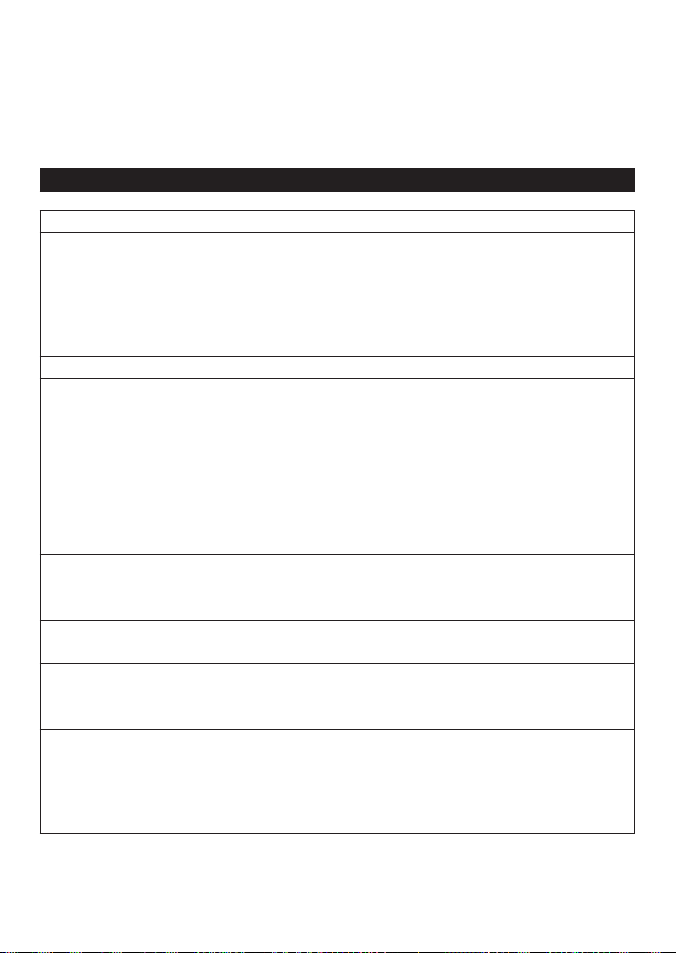
Bilaga A - Specifikationer ........................................................................................................................62
Bilaga B - Felsökning ..............................................................................................................................64
Bilaga C - Ordlista och navigeringsdata ...................................................................................................67
Snabbreferens
Funktion Typ Läs Kräver
Allmänt Så här används knappar och skärmbilder 2
Felsökning Bilaga B
Simuleringsläge 2-7
Ordlista över specialnamn Bilaga C
Specif ikationer Bilaga A
MOB Tangenten för man överbord 2-5
Navigation Navigationsöversik t 3-1 GPS-f ixpunkt
Hitta båtens position på sjökortet 3-2
Navigera till någon punkt eller till en girpunkt 3-1
Navigera längs en rutt 3-1
Beräknad kurs: En uppskattning av förloppet 3-4
Spår: Register över var båten har varit 3-5
GPS-mottagarens status 7
Spara och ladda data med ett användarkort 12 Användarkort
Sjökortsinformation
Larm Inbyggda larm 2-6
Båtinformation
Bränsle Bränsledator, bensinmotor 10 Bränslegivare
Sjökortsfunk tioner (inbyggd världskarta) 3-2
Sjökortsdetaljer 3-2-4 & 5 C-MAP™-sjökort
Tidvat ten vid en hamn 11 C-MAP™-sjökort
SmartCraft motorlarm 1-1 SmartCraft
Information högst upp på huvudskärmbilderna 2-8-2
Kompass högst upp på huvudskärmbilderna 2-8-3
Dedicerad datavisning 9
Bränsledator, SmartCraft-motorer 10 SmartCraft
Bränsledator, dieselmotor 10-1 Dieselgivare
Vad som bör göras när du f yller på eller tappar av
bränsle
10-3
6
NAVMAN
TRACKER 5505/5505i/5605 Installations- och driftshandbok
Page 7

1 Introduktion
1-1 Översikt
NAVMAN TRACKER är en kompakt, robust,
mycket integrerad marin kartplotter. Den är
enkel att använda och har en färgskärm som
är enkel att tyda. Det går att utföra komplexa
funktioner med några knapptryckningar, vilket
underlättar seglingen.
Handboken omfat tar:
TRACKER 5505/5605
Färgskärm, ex tern GPS-antenn.
TRACKER 5505i
Färgskärm, intern GPS-antenn.
Tillgängliga funktioner, skärmbilder och
inställningsmenyer beror på vilka extra givare
och instrument som har installerats:
Bränslefunktionerna kräver att
bränslegivare för bensin, diesel eller
SmartCraft installeras och ställs in.
1-2 Rengöring och underhåll
TRACKER-skärmen är täck t med en
egenut vecklad antireflexbeläggning. För att
undvika skador rengör du skärmen endast
med en fuk tig trasa och milt rengöringsmedel
när den är smutsig eller täck t av havssalt.
Undvik frätande rengöringsmedel, bensin och
andra lösningsmedel. Om ett instickskor t blir
smutsigt eller vått rengör du det med en fuktig
trasa eller milt rengöringsmedel.
SmartCraft-motorfunktioner kräver att ett
SmartCraft-system installeras. Information
om användning av SmartCraf t finns i
SmartCra ft Gateway installati ons- och
driftsh andbok.
TRACKER kan skicka data till andra
instrument, till exempel en autopilot, och
ta emot data från andra instrument.
I avsnitt 15-2 finns information om installation
av tilläggsutrustning.
I handboken beskrivs installation och drif t av
TRACKER. Särskilda begrepp beskrivs i bilaga
C. Läs handboken noggrant före installation
och användning av enheten för att få ut mesta
möjliga ny tta av utrustningen. Mer information
om instrumentet och andra Navman-produkter
finns på vår webbplats,
www.navman.com.
Undvik at t trampa på eller klämma kablar och
anslutningar, så optimeras prestandan
Skjut dammskyddet över skärmen när TRACKER
är avstängd.
1-3 Instickskort
TRACKER kan använda t vå slags instickskort:
C-MAP™-sjökortskort innehåller
sjökortsinformation som krävs vid
navigering i en viss region. När ett
sjökortskort ansluts visas den extra
informationen automatisk t på TRACKERs
sjökortsdisplay.
TRACKER kan använda NT-, NT+- och
NT-MAX-kort.
7
NAVMAN
C-MAP™-användarkort används för att
lagra navigeringsdata. Varje användarkort
expanderar TRACKERs minne och gör det
möjligt at t överföra data till en annan
TRACKER på ett enkelt sätt (läs avsnitt 14).
Obs! Det finns inget stöd för de äldre
5-voltskorten.
TRACKER 5505/5505i/5605 Installations- och driftshandbok
Page 8

Byta instick skort
CAUTION
!
!
CAUTION
DANGER
WARNING
Hantera instickskort med försik tighet. Förvara dem i sina skyddsfodral när de inte sit ter i
TRACKER.
Ha alltid hållaren på plats i TRACKER för at t förhindra att fukt tränger in i kor tfacket.
Guldkontakter på undersidan
1
Stänga av TRACKER (läs avsnitt 2-2).
Dra ut korthållaren ur TRACKER och dra ut
eventuellt kort ur hållaren.
Placera kor tet i sitt fodral.
2
3
Kort
Hållare
Skjut in det nya kortet i hållaren. Se till
att guldkontakterna är i y tterkant och på
undersidan (se ovan).
Ta vara på kort fodralet.
Skjut in korthållaren så långt det går i TRACKER
1-4 Ta bort och sätta tillbaka bildskärmsenheten
Om bildskärmsenheten är monterad på
konsoler går den lät t att ta bort och sätta
tillbaka i säkerhets- eller skyddssyf te.
Ta bort bildskärmsenheten:
1 Stäng av displayenheten (läs avsnitt 2-3)
och sätt på dammsk yddet.
2 Lossa knappen på monteringskonsolen och
lyft av enheten från konsolen.
3 Koppla bort anslutningarna till
displayenheten genom att vrida
tätningsmanschetterna moturs. Skjut över
dammskydden över anslutningarna.
4 Förvara displayenheten på en torr, ren
plats, till exempel i Navman -väskan
(tilläggsutrustning).
Sätta tillbaka bildskärmsenheten
1 Ta bort dammskydden från anslutningarna.
Koppla in anslutningarna på
bildskärmsenhetens bak sida:
Se till att anslutningens färg stämmer
överens med uttagets färg.
8
NAVMAN
Knapp
Koppla in varje anslutning och vrid
tätningsmanschetten för hand medurs tills
den är tät.
Inget skadas om en kabel ansluts till fel
uttag av misstag.
2 Håll bildskärmsenheten på plats på
monteringskonsolen. Justera skärmens
lutning för bästa visning och dra åt
knappen på monteringskonsolen för hand.
Ta bort dammskyddet.
TRACKER 5505/5505i/5605 Installations- och driftshandbok
4
Monterings-
konsol
Page 9

2 Grundläggande drift
Översikt över knapparna
1)
2)
3)
1) Gå tillbaka till en tidigare meny eller skärmbild. Alla ändringar som
gjorts ignoreras. I sjökortsläge centreras sjökortet på båtens läge.
2) Visa en meny med huvudskärmbilderna. Om du vill gå till en
display markerar du den på menyn (läs avsnitt 2-8).
4)
3) Markörk nappar för att fly tta markören eller det markerade
alternativet.
5)
4) Visa en meny med alternativ för aktuell skärmbild.
6)
7)
8)
9)
Tryck på igen för att visa inställningsmenyn (läs avsnitt
14).
5) Starta en åtgärd eller bekräfta en ändring.
6) Zooma in eller ut för att visa olika områden och detaljer på
sjökortet.
7) Skapa en direkt girpunk t vid båtens position (läs avsnitt 5-2-1).
8) Man överb ord (MOB, läs avsnitt 2-5).
9) Slå TRACKER på och av (läs avsnitt 2-3); justera bakgrundsbelysningen (läs avsnitt 2-4).
2-1 Använda knapparna
I denna handbok:
Pre ss (tryck) bet yder att du trycker på knappen under mindre än en sekund.
Hold (håll ner) bet yder att du håller knappen nere.
Den inbyggda signalgivaren piper när en knapp trycks ner (uppgifter om hur du avaktiverar och
aktiverar pipsignalen f inns i avsnitt 14-1).
9
NAVMAN
TRACKER 5505/5505i/5605 Installations- och driftshandbok
Page 10
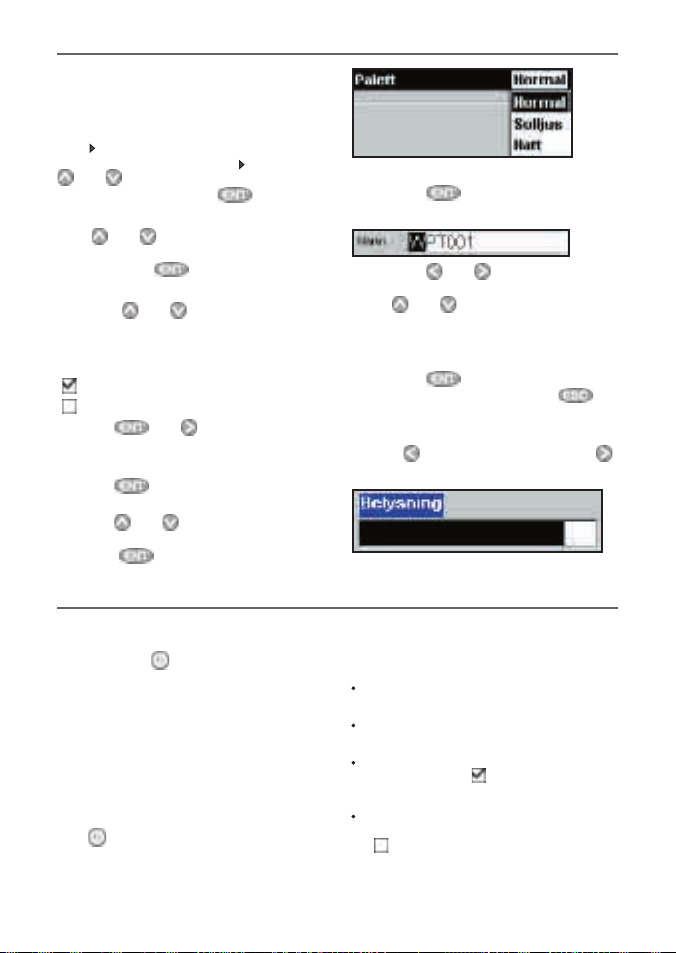
2-2 Använda menyerna
Arbeta med TRACKER genom at t välja objekt
på menyer. Objekten kan vara delmenyer,
kommandon eller data.
Välja en delmeny
Tecknet efter en meny visar att det f inns en
delmeny, till exempel Sjökort . Tryck
på eller för at t flytta markeringen till
delmenyn och tryck sedan på .
Starta ett kommando
Tryck på eller för att flytta markeringen
till kommandot, till e xempel markören Gå till
och tryck sedan på .
Ändra data
Tryck först på eller för at t flytta
markeringen till den data som ska ändras och
sedan:
a) Ändra en kryssruta
Betyder On (på) eller Yes (ja)
Betyder Off (av) eller No (nej).
Tryck på eller för att ändra
kryssrutan.
b) Välja ett alternativ
1 Tryck på för att visa menyn med
alternativ.
2 Tryck på eller för att flytta
markeringen till önskat alternativ och tryck
sedan på .
2-3 Slå på och av/autom atisk avstängning
Starta systemet manuellt
Om TRACKER inte är kopplad för automatisk
start trycker du på för att slå på enheten.
Justera skärmen så att den är lätt att läsa om så
krävs (läs avsnitt 2- 4).
Obs! Om TRACKER inte är kopplad för
automatisk avstängning registrerar TRACKER
inte motortimmar och kanske inte heller
bränsleförbrukning (läs avsnitt 15-4).
Stänga av systemet manuellt
Om TRACKER inte är kopplad för automatisk
avstängning eller om tändningen är av håller
du nere tills skärmen slocknar.
c) Ändra ett namn eller nummer:
1 Tryck på för att visa namnet eller
numret:
2 Tryck på eller för att markera en
bokstav eller siffra som ska ändras. Tryck
på eller för at t ändra bokstaven eller
siffran.
Upprepa det ta för att ändra andra
bokstäver eller siffror.
3 Tryck på för att bekräfta det nya
värdet. Du kan ock så trycka på om
du inte vill göra ändringar.
d) Ändra värdet för ett skjutreglage
Tryck på för att minska värdet eller på för
att öka värdet.
Automatisk avstängning
Om TRACKER är kopplad för automatisk
avstängning (läs avsnitt 15-4) händer följande:
TRACKER slås på automatiskt när du slår på
tändningen.
Du kan inte stänga av TRACKER medan
tändningen är på.
Vid Automatisk avstängning
(läs avsnitt 14-1) stängs TRACKER
automatiskt av när du slår av tändningen.
Om Automatisk star t är
frånslagen (läs avsnitt 14-1)
förblir TRACKER påslagen när du slår av
tändningen. Nu kan du stänga av TRACKER
manuellt.
10
NAVMAN
TRACKER 5505/5505i/5605 Installations- och driftshandbok
Page 11

2-4 Bakgrundsbel ysning och nattläge
CAUTION
!
!
WARNING
CAUTION
!
!
WARNING
Om du vill gå till bakgrundsbelysningsdisplay
en trycker du på under ett kort ögonblick.
När du är klar trycker du på .
Belysning
Displayen och knapparna är bakgrundsbelysta.
Om du vill ändra bakgrundsbelysningens nivå
väljer du Belysning och trycker sedan på
för att minska eller på för att öka.
Tips! Tryck på två gånger för att
få den ljusaste skärmen med maximal
bakgrundsbelysning och nattläget av.
Nattläge
Nattläge ställer in paletten för alla skärmbilder.
Normal palett, för dagtid
En palett som optimerats för nattetid.
Om du vill ändra läge väljer du Nattläge och
trycker sedan på . Anvisningar om att bara
ändra sjökortspaletten finns i avsnitt 14-2.
2-5 Man överbord (MOB)
Funktionen MOB sparar båtens position och
navigerar sedan tillbaka till denna punkt.
MOB fungerar inte om TRACKER inte har
en GPS-fix.
1 Tryck på .
TRACKER lagrar båtens position som en
waypoint som kallas MOB.
2 TRACKER växlar till sjökortsdisplayen
med denna MOB-waypoint på sjökortets
mittpunkt.
Sjökortet zoomas in för exakt navigering.
Om sjökor tet inte kan visas i den lilla skala
som krävs växlar TRACKER till plotterläge
(en vit display med korsstreck och utan
sjökortsinformation, läs avsnitt 14-2).
3 TRACKER ställer in denna MOB-waypoint
som destination at t navigera till.
Om NMEA-utdata (autopilot) är av (läs
avsnitt 14-9) använder du TRACKER för
att navigera manuellt till destinationens
MOB-girpunkt (läs avsnitten 3 -1-1 och
3-1-2).
Tips! Denna MOB -girpunkt finns kvar på sjökortet efter att MOB har avbrutits. Om du vill ta bort
denna MOB -girpunkt läser du avsnitt 5-2-5.
Om NMEA-utdata (autopilot) är på frågar
TRACKER om autopiloten är aktiv. Välj:
Nej: Använd TRACKER för att navigera
manuellt till destinationens MOB-waypoint
(läs avsnit t 3-1-1 och 3-1-2).
Yes (ja): TRACKER frågar om båten ska gå till
denna MOB -girpunkt.
Välj :
Yes (ja): för att börja navigera till
MOB-girpunkten direkt.
Detta k an resultera i en plötslig och farlig
gir.
Nej: koppla bort autopiloten och använd
sedan TR ACKER för att navigera manuellt
till destinationens MOB-waypoint (läs
avsnitt 3-1-1 och 3-1-2).
Avbryta MOB eller ställa in en annan MOB
1 Tryck på igen för at t visa en meny.
2 Välj et t alternativ på menyn.
11
NAVMAN
TRACKER 5505/5505i/5605 Installations- och driftshandbok
Page 12
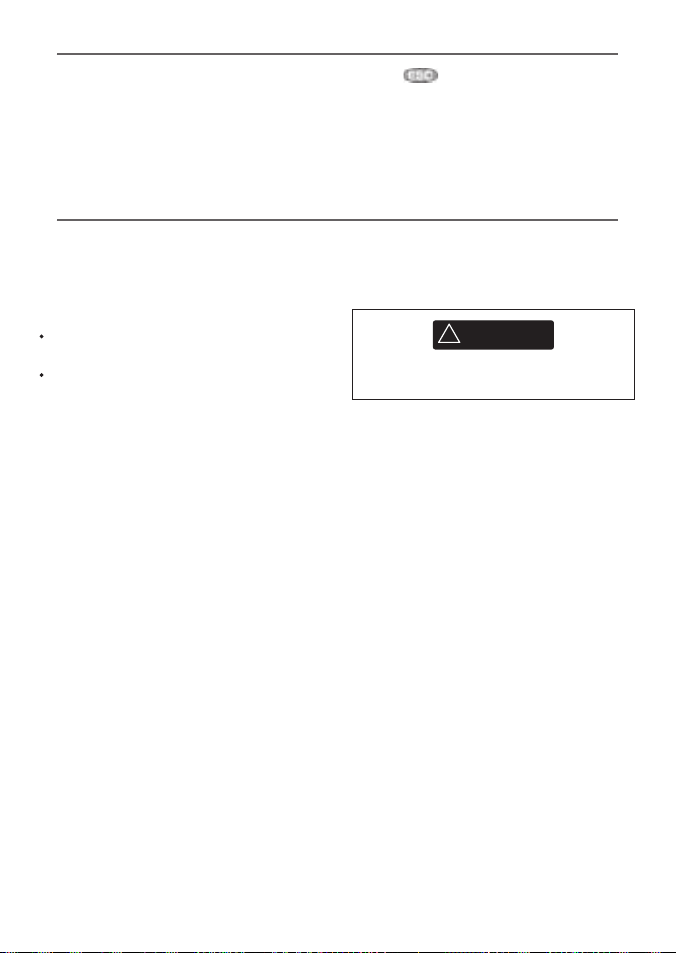
2-6 Larm
CAUTION
!
!
WARNING
När TRACKER upptäcker ett larmförhållande
visas ett varningsmeddelande på bildskärmen,
den inbyggda signalgivaren ljuder och
eventuella externa signalgivare eller lampor
aktiveras.
2-7 Simuleringsläge
I simuleringsläget ignorerar TRACKER data från
GPS-antennen samt andra givare och TRACKER
genererar denna data själv. För övrigt fungerar
TRACKER normalt.
Det finns två simuleringslägen:
Normal: Låter en användare bekanta sig
med TRACKER utan att befinna sig till sjöss.
Demo: Simulerar en båt som färdas
längs en rutt och visar automatiskt olika
funktioner i TR ACKER.
Tryck på för att stänga av larmet. Larmet
aktiveras igen om larmförhållandet upprepas.
TRACKER har larm som användaren kan ställa
in plus ett larm för förlust av GPS-fix (läs avsnitt
14-7).
Läs avsnit t 14-11 för mer information om hur
du startar och stoppar simuleringsläget. I
simuleringsläge blinkar Simulera eller Demo
längst ner på displayen.
Koppla aldrig in simuleringsläget när
TRACKER navigerar till sjöss.
12
NAVMAN
TRACKER 5505/5505i/5605 Installations- och driftshandbok
Page 13
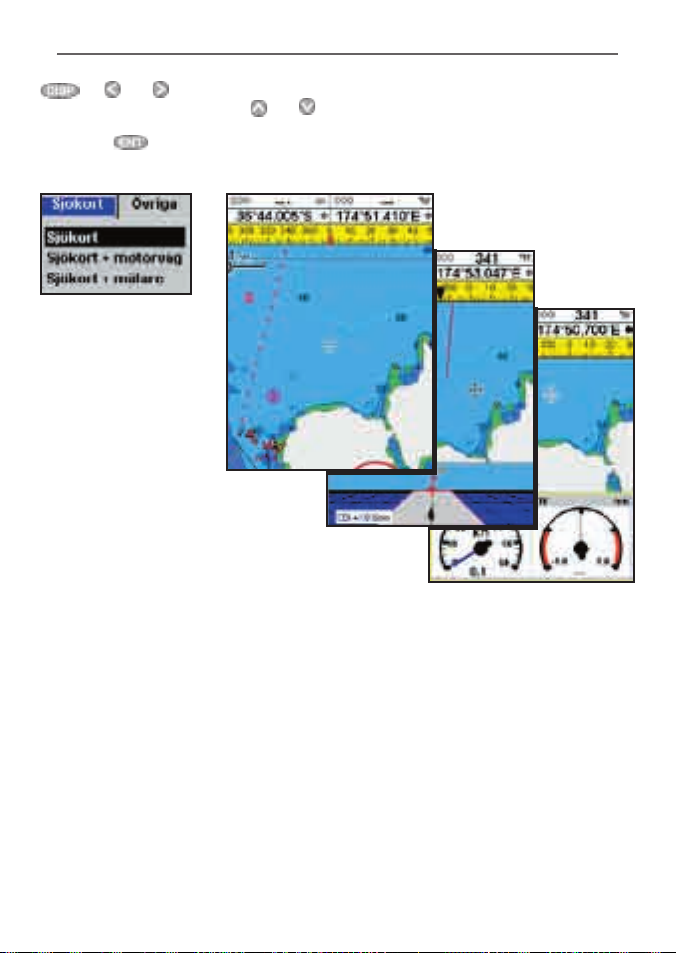
2-8 Huvuddisplayer
Om du vill gå till en skärmbild tr ycker du på
, på eller för at t välja den typ av
skärmbild som ska visas, trycker på eller
för att markera skärmbilden i listan och trycker
slutligen på .
Sjökortets meny och skärmbilder
SmartCraft-meny och skärmbilder
För SmartCraft-displayer krävs att ett
SmartCraft-system har installerats.
Information om användning av SmartCraft
finns i Sma rtCraft Gateway i nstallations- och
driftsh andbok.
Vilka skärmbilder som är tillgängliga beror på
vilka tillvalsgivare och -instrument som har
installerats (läs avsnitt 1-1).
13
NAVMAN
TRACKER 5505/5505i/5605 Installations- och driftshandbok
Page 14
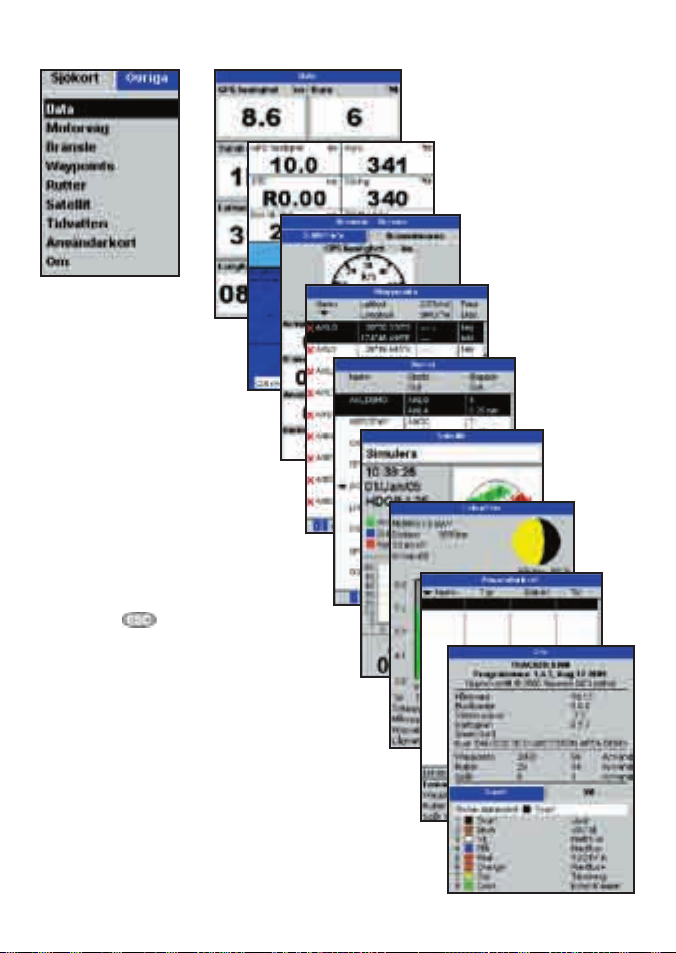
Övriga-menyn och dess skärmbilder
Obs! Tryck på för att återgå
från displayen Övriga till den senaste
sjökortsdisplayen.
14
NAVMAN
TRACKER 5505/5505i/5605 Installations- och driftshandbok
Page 15
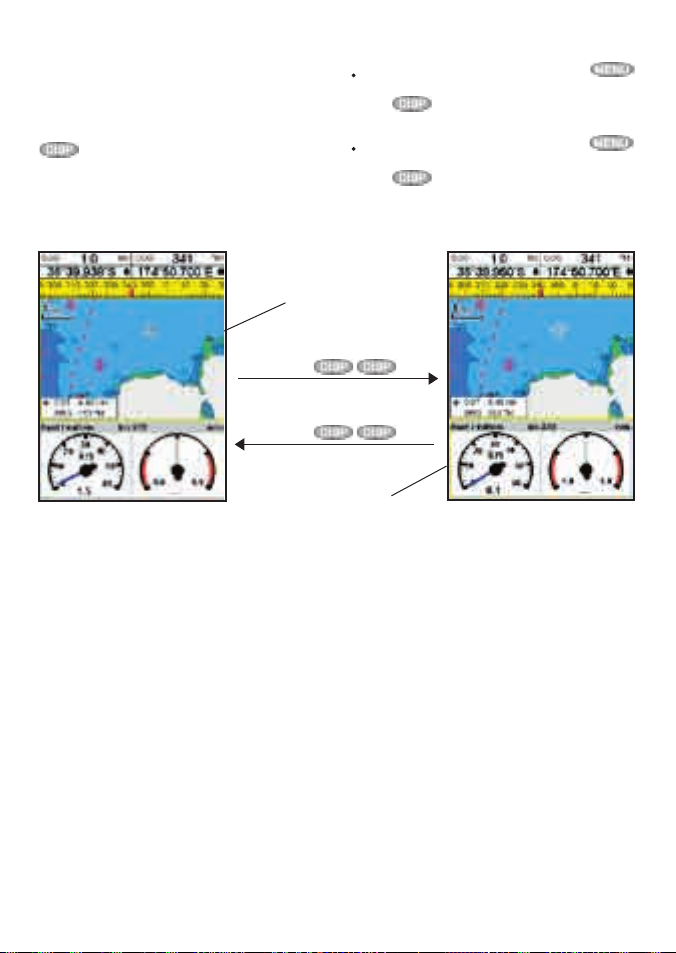
2-8-1 Dubbla displayer
TRACKER kan visa två displayer samtidigt,
till exempel Sjökor t + Mätare. En av
skärmbilderna k allas aktiv. Den har en gul
ram och st yrs av användaren. För att byta den
aktiva skärmbilden tr ycker du två gånger på
(Motorväg kan inte vara den aktiva
skärmbilden). E xempel:
Sjökortsdis-
playen är aktiv
Tryck
Tryck
Mätardisplayen
är inte aktiv
Om Sjökort är aktiv display: tryck på
för att visa alternativen för Sjökort - tryck
på två gånger för att göra Mätare till
aktiv display.
Om Mätare är aktiv display: tr yck på
för att visa alternativen för Mätare - tr yck
på två gånger för att göra Sjökort till
aktiv display.
Sjökortsdisplayen
är inte aktiv
Gul ram
Gul ram
Mätardisplayen
är aktiv
15
NAVMAN
TRACKER 5505/5505i/5605 Installations- och driftshandbok
Page 16
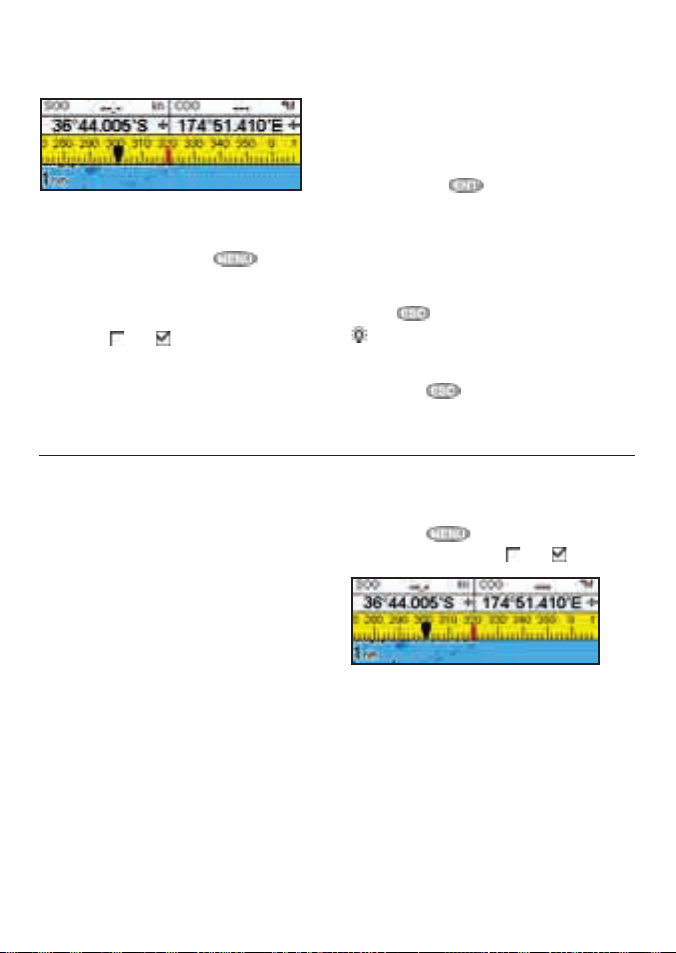
2-8-2 Datafält
På sjökorts- och motorvägsdisplayerna kan
data visas högst upp på displayen.
Datafälten för de olika skärmbilderna kan
skilja sig åt. Så här ändrar du datafält för en
skärmbild:
1 Gå till displayen, tryck på och välj
Datafält.
2 Så här slår du av eller på datafältet:
i Välj Data.
ii Välj eller .
3 Så här väljer du storlek på siffrorna:
i Välj Storlek.
ii Välj Small (liten), Medium eller Large
(stor).
2-8-3 Kompass
Sjökorts- och motorvägsdisplayerna kan visa
en kompass längst upp på skärmen.
Kompassen visar alltid båtens kurs över marken
(COG), en röd symbol i mitten. När båten
navigerar till en punkt visar kompassen även
bäringen till destinationen (BRG), en svart
symbol.
I detta exempel är BRG 300° och COG är 320°.
4 Så här ändrar du den data som visas:
i Välja Data setup (information
sinställning).
ii Ändra ett datafält:
a Tryck på markörk napparna för att
markera fältet.
b Tryck på för att visa en meny med
dataobjekt.
c Välj ett dataobjekt som är tillgängligt
i ditt system eller välj Inget om du vill
lämna fältet tomt.
iii Upprepa ovanstående steg om du vill
ställa in de andra datafälten. Tryck på
.
Tips ! Om färre än maximalt antal
datarader används tar datan upp mindre av
displayområdet.
5 Tryck på för att återgå till
skärmbilden.
Så här startar och stänger du av kompassen:
1 Tryck på och välj Datafält.
2 Ställ in kompassen på eller .
16
NAVMAN
TRACKER 5505/5505i/5605 Installations- och driftshandbok
Page 17

3 Navigering: Sjökort
På sjökortsdisplayen visas sjökor tet, båtens position, kurs och navigeringsdata.
3-1 Översikt över navigering
TRACKER har två sät t att navigera - gå rakt till en punkt eller följa en rutt.
3-1-1 Navigera till en punkt
När TRACKER navigerar till en punkt
visas navigeringsdata på sjökorts- och
motorvägsdisplayen:
A Båtens position .
B Destinationspunkten som är markerad med
en cirkel.
C Båtens plottade kurs till destinationen.
D Två CDI-linjer, parallella med båtens
plottade kurs, som visar maximalt
förväntad avvikelse från den plottade
kursen.
Mer information f inns i bilaga C.
Om TRACKER är ansluten till en autopilot
kommer TR ACKER att skicka data till
autopiloten om att styra båten till
destinationen. Starta autopiloten innan du
börjar navigera till punkten.
Om TRACKER inte har en autopilot, styr du
båten manuellt:
A
a använd båtens position och destinationen
på sjökor ts- eller motorvägsdisplayen
b eller använd navigeringsdata som visas i
datafältet (läs avsnitt 2-8 -2)
c eller använd COG och BRG på kompassen
(läs avsnit t 2-8-3).
Obs!
1 Om XTE-larmet är ak tiverat hörs en
larmsignal om båten av viker alltför mycket
från avsedd kurs (läs avsnitt 14-7).
2 Om larmet för ankomstradie är aktiverat
hörs en larmsignal som visar att båten har
nått destinationen (läs avsnitt 14-7).
D
C
D
B
3-1-2 Gå till en girpunkt e ller till en punk t på sjökortet
En waypoint är en position som du kan ställa
in på TRACKER-sjökortet, till exempel ett
fiskeställe eller en punkt på en rutt (läs avsnitt
5).
Gå till en girpunkt från sjökortsdisplayen
1 Gå till sjökortsdisplayen.
2 Flytta markören till en girpunkt: använd
antingen markörknapparna eller Sök (läs
avsnitt 3-2-5).
3 Tryck på och välj Gå till.
17
NAVMAN
Gå till en girpunkt från girpunktsdisplayen
1 Gå till girpunk tsdisplayen.
2 Tryck på eller för att markera önskad
3 Tryck på och välj Goto (gå till).
Gå till en punkt på sjökortet
1 Växla till en sjökortsdisplay.
2 Flytta markören till destinationspunkten:
TRACKER 5505/5505i/5605 Installations- och driftshandbok
girpunk t.
använd antingen markörknapparna eller
Sök (läs avsnitt 3-2-5).
Page 18
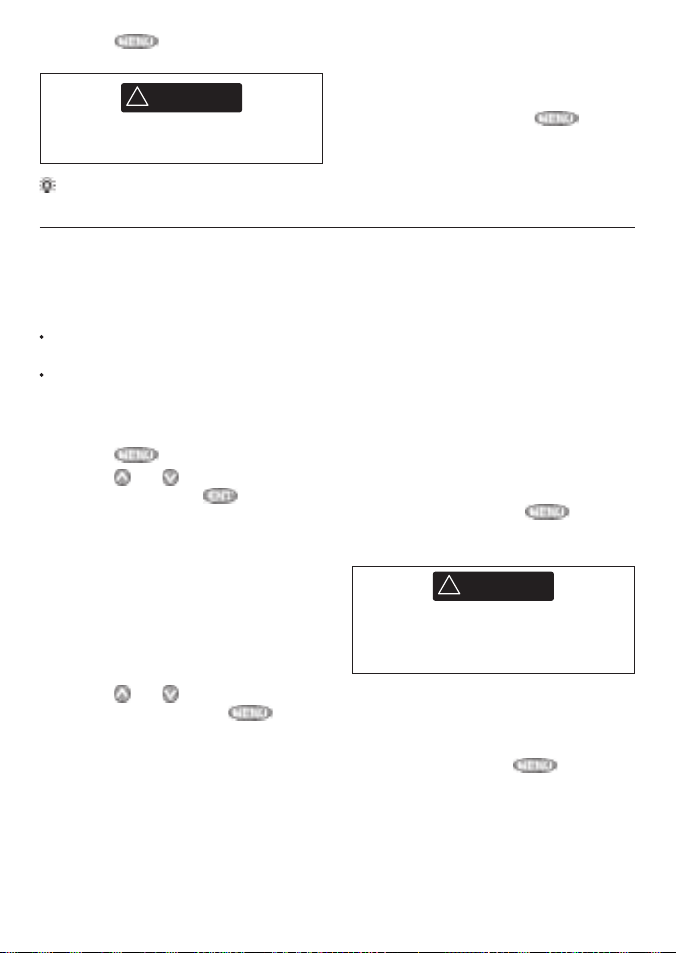
3 Tryck på och välj Goto cursor (gå
CAUTION
!
!
WARNING
CAUTION
!
!
WARNING
till markör).
Se till att kursen inte korsar land eller
farliga farvatten.
Tips! Innan du börjar skapar du waypoints vid intressanta punk ter. Skapa en girpunk t vid färdens
start som du kan navigera tillbaka till (läs avsnitt 5-2-1).
Navigera
TRACKER navigerar till punkten enligt
beskrivning i avsnitt 3-1-1.
Avbryta navigering
Gå till en sjökortsdisplay, tr yck och välj
Cancel goto (av bryt gå till).
3-1-3 Följa en rut t
Förberedelser
En rutt är en lista över girpunk ter som båten
kan följa (läs avsnit t 6).
I avsnitt 5-2-1 kan du läsa om hur du skapar
girpunk ter innan du skapar rutten.
Om du vill skapa en rutt läser du avsnitt
6-2-1.
Starta en rutt från sjökortsdisplayen:
1 Gå till sjökortsdisplayen.
2. Tryck på och välj Starta r utt.
3. Tryck på eller för att markera den rutt
som ska följas. Tryck på .
4. TRACKER ber om färdrik tningen för rutten.
Välj Forward (fram åt) (den ordning
i vilken rut ten skapades) eller Reverse
(bakåt).
5. TRACKER visar sjökortet med markerad
rut t och börjar navigera från ruttens
start.
Starta en rutt från ruttdisplayen:
1 Gå till ruttdisplayen.
2 Tryck på eller för att markera den
rutt som ska följas. Tryck på och välj
Starta.
3 TRACKER ber om färdrik tningen för rutten.
Välj Forward (fram åt) (den ordning
i vilken rut ten skapades) eller Reverse
(bakåt).
4 TRACKER visar sjökortet med markerad rut t
och börjar navigera från ruttens start.
Navigera
TRACKER navigerar till varje waypoint på rutten
i ordnings följd enligt beskrivning i avsnitt 3-1-1.
TRACKER stoppar navigeringen till den
waypoint som finns i slutet av ak tuellt ben och
startar nästa ruttben:
a när båten kommer inom 0 025 nm från
denna girpunkt
b eller när båten passerar denna girpunk t
c eller om du hoppar över denna girpunk t.
Hoppa över en girpunkt
Om du vill hoppa över en girpunk t går du till
sjökortsdisplayen, tr ycker på och väljer
Skip (hoppa över). TRACKER börjar
navigera rakt mot ruttens nästa girpunkt.
Om du hoppar över en girpunkt när
autopiloten är på kan det resultera i en
plötslig kursändring.
Ta bort en rutt
När båten har nått sin slutliga girpunk t eller
om du vill at t båten vid någon tidpunkt ska
sluta att följa rut ten tar du bort rutten. Gå till
sjökortsdisplayen, tr yck på och välj
Cancel route (avbryt rut t).
18
NAVMAN
TRACKER 5505/5505i/5605 Installations- och driftshandbok
Page 19
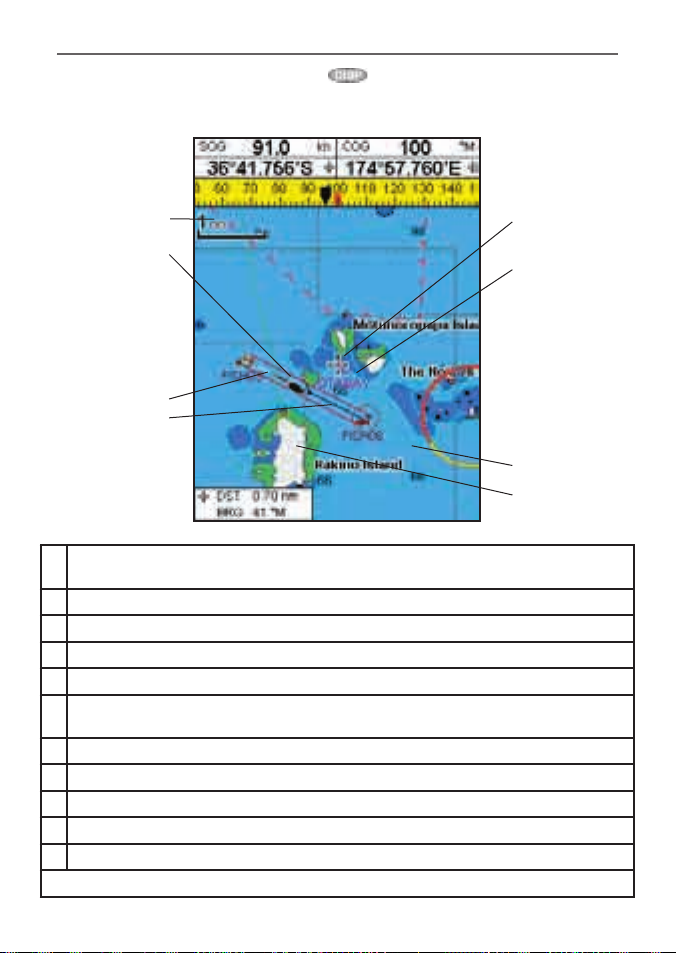
3-2 Sjökortsd isplay
Om du vill gå till sjökor tsdisplayen trycker du på , väljer Sjökort och sedan Sjökort.
En typisk sjökortsdisplay visar:
A
B
C
D
E
F
G
F Datafält. Information om att aktivera och avaktivera data eller om att ändra vilken data som
visas finns i avsnit t 2-8-2
B Kompass (läs avsnitt 2-8-3)
C Sjökortsskala (läs avsnitt 3-2-3)
D Båtens position (läs avsnit t 3-2-1)
E Båtens spår (läs avsnitt 3-5)
F Båtens kurs och CDI -linjer (läs bilaga C, CDI). Båten färdas mot en waypoint som kallas
FISH06
G Markörens distans och bäring från båten
H Land
I Vatten
J Markören (läs avsnitt 3-2-1)
K En typisk waypoint (läs avsnitt 5)
Obs! Om du vill ändra den typ av information som visas på sjökortet läser du avsnitt 17-2.
J
K
I
H
19
NAVMAN
TRACKER 5505/5505i/5605 Installations- och driftshandbok
Page 20
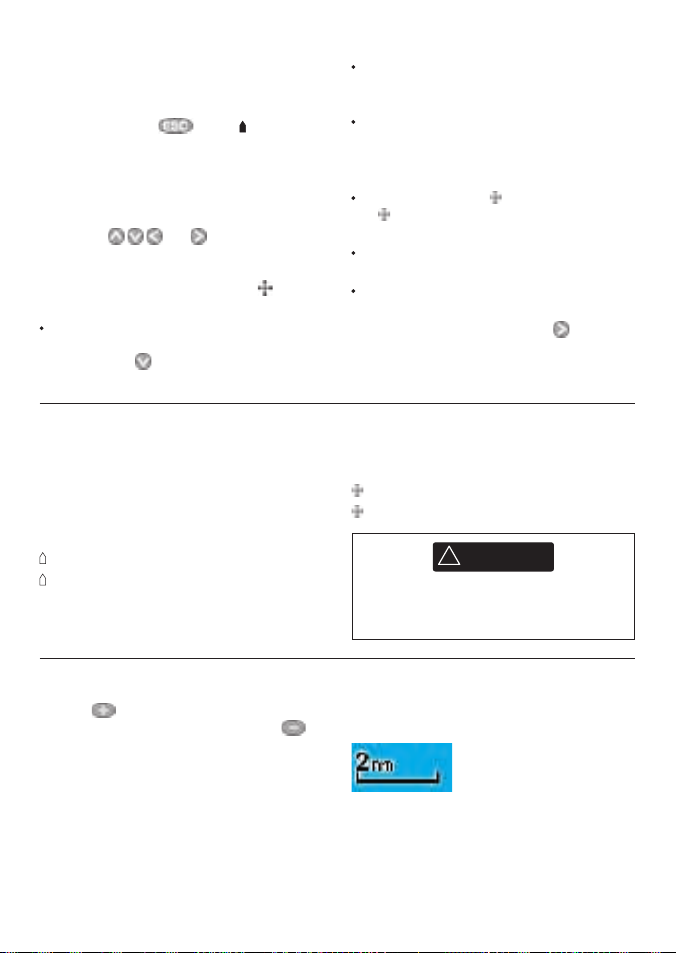
CAUTION
!
!
WARNING
3-2-1 Sjökortslägen
Sjökortet har två lägen:
Läget för centrering på båtens läge
Om du vill vä xla till läget för centrering av
båten trycker du på . Båten är på
sjökortets mittpunkt. När båten färdas genom
vattnet rullas sjökortet automatiskt så at t
båten alltid befinner sig i sjökortets mittpunkt.
Markören (se nedan) är avstängd.
Markörläge
Knapparna och kallas
markörknappar. Om du vill växla till
markörläge för sjökortsdisplayen håller du
en markörk napp nere. Markören visas
och rör sig bort från båten:
Tryck på knappen som pekar i den riktning
som markören ska röra sig. Tryck till
exempel på för att flytta markören
nedåt.
3-2-2 L atitud och longitud
Latitud och longitud kan visas i datafältet.
Uppgif terna visas i grader och minuter med
tre decimaler med cirka 2 m (6 ft) upplösning.
Positionen är i normalfall båtens position och
latitud samt longitud har en båtsymbol som
visar detta:
36° 29 637’ N eller S Latitud
175° 09 165’ E eller W Longitud
Om markören har flyttats under de senaste tio
sekunderna är positionen markörens position
Tryck halvvägs mellan två av
markörknapparna för att förflytta markören
diagonalt.
Håll nere en markörknapp om du vill att
markören ska förflytta sig kontinuerligt
över skärmen.
I markörläge:
Markörens distans ( DST) och bäring
( BRG) från båten visas i skärmens nedre
vänstra hörn.
Sjökortet rullas inte i takt med att båten
färdas.
Om markören når skärmens kant rullas
sjökortet.
Du kan till exempel hålla nere för at t
flytta markören till skärmens högra sida, så
rullas sjökortet åt vänster.
och latitud samt longitud har en markörsymbol
som visar detta :
36° 29 841’ N eller S Latitud
175° 09 012’ E eller W Longitud
Vid avläsning av båtens position måste
du kontrollera att positionen inte är
markörens position.
3-2-3 Sjökortsskala
Tryck på för att zooma in och visa ett
mindre sjökortsområde i detalj. Tryck på
för att zooma ut och visa ett större område
med färre detaljer.
20
NAVMAN
Sjökortsskalan visas längst upp till vänster på
sjökortet:
TRACKER 5505/5505i/5605 Installations- och driftshandbok
Page 21
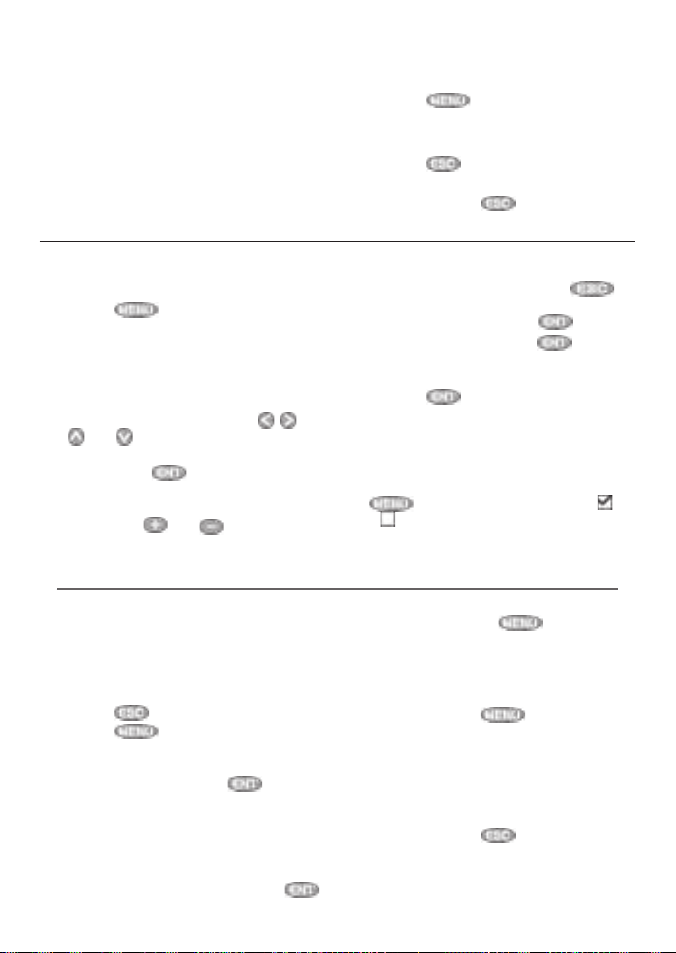
3-2-4 Sjökortss ymboler och inf ormation
På sjökortet visas s ymboler, till exempel
waypoints och sjökortss ymboler (till exempel
prickar, fyrar, vrak och hamnar). Om markören
placeras över en symbol under minst två
sekunder visas et t datafönster längst ner till
vänster på skärmen med information om
symbolen.
Om du vill se lagrad information om en punkt
på sjökor tet (till exempel en sjökortssymbol):
3-2-5 Söka en sjökort ssymbol
Så här söker och visar man en sjökortssymbol :
1 Tryck på och välj Find (sök).
2 Välj t yp av symbol: Girpunkter (waypoints),
rutter, hamnar efter namn, hamnar och
tjänster eller tidvattenstationer.
3 För hamnar och tjänster: Välj den typ av
tjänst du söker.
För hamnar efter namn: Tryck på ,
, eller för att ange ett namn eller
bokstäver som f inns i hamnens namn, och
tryck sedan på .
4 En lista över objekt visas. Om det f inns fler
objekt än vad som kan visas på skärmen,
trycker du på eller för att bläddra
en sida i taget.
3-3 Distans- och bäringskal kylator
Distans- och bäringsindikatorn kan plotta en
kurs för ett av flera ben och visa benens bäring
och längd, såväl som totaldistans längs kursen.
Den färdiga kursen kan omvandlas till en rutt.
Så här använder du distans- och
bäringskalkylatorn:
1 Tryck på tills sjökor tsdisplayen visas.
Tryck på och välj Distans.
2 Flytta markören till första benets start. Det
spelar ingen roll om punkten är en girpunkt
(waypoint) eller ej. Tryck på .
3 Om du vill lägga till ett ben till kursen
flyttar du markören till benets slut. Det
spelar ingen roll om punkten är en girpunkt
(waypoint) eller ej. På skärmbilden visas
benets bäring och längd, såväl som
totaldistansen längs kursen. Tryck på .
21
NAVMAN
1 Flytta markören till denna punkt på
sjökortet.
2 Tryck på och välj Sjökortsinfo.
3 En meny med objek t visas:
i Markera ett objekt för visning.
ii Tryck på för att återgå till menyn.
Markera andra objekt.
iii Tryck slutligen på för att återgå till
sjökortet.
För hamnar efter namn: Tryck på för
att söka efter en annan hamns namn. Ändra
namnet och tryck sedan på .
5 Markera objektet och tryck . Sjökortet
ändras så att objektet visas i mitten av
skärmen.
Tryck på för att se lagrad information
om objek tet (läs avsnitt 3-2-4).
3-2-6 Perspektivvi sning
Perspek tivvisning visar sjökortet ur en vinkel,
istället för rak t ovanifrån. Du stänger av och
aktiverar perspektivvisning genom att tr ycka
på och ställa in Perspektiv på
eller .
4 Om du vill ta bor t det sista benet från
kursen trycker du på och väljer
Remove (ta bort).
5 Upprepa ovanstående t vå steg för att föra
in hela kursen.
6 Om du vill spara den nya kursen som en
rutt tr ycker du på och väljer Save
(spara). Denna funktion sparar alla nya
punkter på kursen som nya girpunkter med
standardnamn. Redigera vid behov rutten
vid ett senare tillfälle (läs avsnitt 6-2-2)
och redigera nya girpunkter vid ett senare
tillfälle (läs avsnitt 5-2-3).
7 Tryck slutligen på för at t återgå till
sjökortsdisplayen.
TRACKER 5505/5505i/5605 Installations- och driftshandbok
Page 22

3-4 Beräknad kurs
Om Beräknad kurs har aktiverats kommer
TRACKER at t visa den beräknade positionen
baserat på kurs över grund (COG), fart och en
angiven tid. I avsnitt 14-2 finns information om
hur du slår på och av Beräknad kurs och hur du
ställer in tiden.
A
B
A Beräknad position
B Båtens beräknade kurs
C Båtens position
3-5 Spår och spårning
Spårning registrerar båtens position i minnet
med regelbundna intervall, vilka kan vara:
Tidsintervall
eller distansintervall.
Spåret som visar var båten har varit går att visa
på sjökor tet. TRACKER kan visa ett spår och
spela in ett annat samtidigt.
Läs avsnit t 14-5 om du vill arbeta med spår.
TRACKER kan lagra fem spår:
Spår 1 kan innehålla upp till 2 00 0 punkter
och är avset t att registrera båtens normala
gång.
Spår 2, 3, 4 och 5 kan innehålla upp till
500 punk ter vardera och är avsedda att
registrera sektioner som sedan kan spåras
exakt, till exempel vid ankomst till ett
flodinlopp.
Tips! Registrera spåren när förhållandena
är goda.
C
Om registrering är på och spåret blir fullt
fortsätter registreringen och spåret s äldsta
punkter tas bor t. Den maximala spårlängden
beror på valt spårintervall: ett litet intervall ger
ett kortare, mer detaljerat spår och ett långt
intervall ger et t längre, mindre detaljerat spår
enligt dessa exempel:
Spårlängderna anges i aktuella distansenheter,
till exempel nm.
Tidsintervall
Intervall Spår 1 Spår 2, 3, 4
eller 5
1 sek 33 minuter 8 minuter
10 sek 5,5 timmar 1,4 timmar
1 min 33 timmar 8 timmar
Distansintervall
Intervall Spår 1 Spår 2, 3, 4
eller 5
0 01 20 5
1 2 000 500
10 20 000 5 000
22
NAVMAN
TRACKER 5505/5505i/5605 Installations- och driftshandbok
Page 23
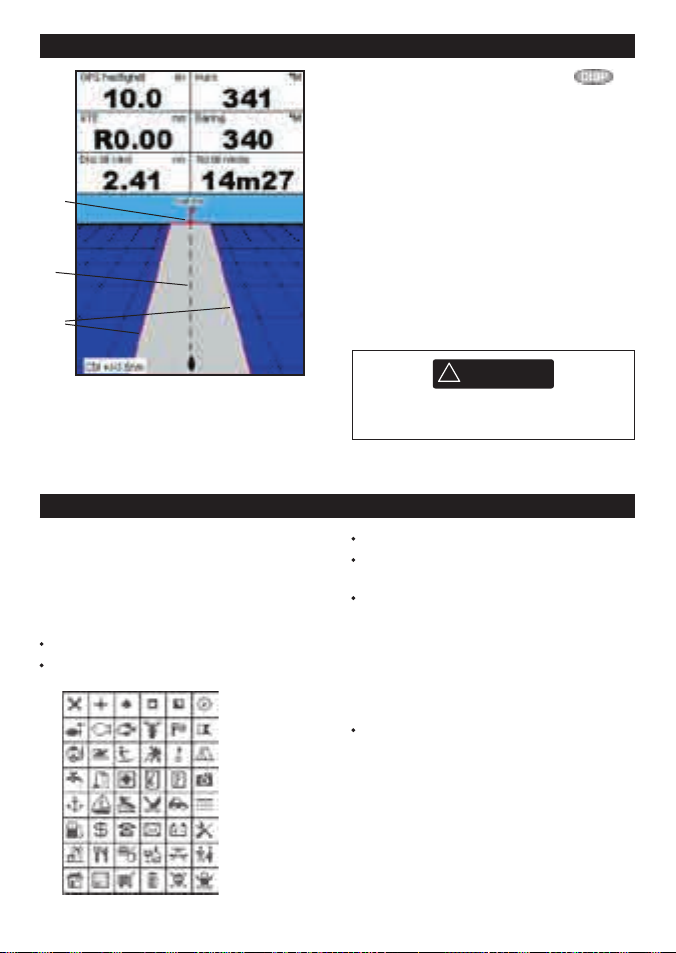
4 Navigering: Motorvägsdisplay
CAUTION
!
!
WARNING
A
B
C
D
E
se motorvägsdisplayen tr ycker du på ,
väljer Övriga och sedan Motorväg.
Motorvägsdisplayen visar:
A Datafält (valbart) (läs avsnitt 2-8-3)
B Kompass (valbart) (läs avsnitt 2-8-4)
C Destinationsgirpunkt
D Båtens plottade kurs till destinationen
E CDI -linjer, parallella med båtens plottade
kurs (se bilaga C, CDI). CDI-linjerna är
som en motorväg över vattnet där båten
kommer att färdas.
F CDI-skala
G Båtens position är längst ner i mitten av
skärmbilden
F
Motorvägsdisplayen visar ett fågelperspek tiv
över båtens kurs till en destination. Om du vill
G
5 Navigering: Girpunkter (waypoints)
En waypoint är en position som går att ställa
in på TRACKER-sjökortet, till exempel ett
fiskeställe eller en punkt på en rutt. TR ACKER
kan innehålla upp till 3 000 waypoints. Det går
att skapa, ändra eller ta bort en girpunk t. En
girpunk t har:
Ett namn (upp till åtta tecken).
En ikon som visar vilken slags girpunkt det
är. Ikonerna är:
23
NAVMAN
Motorvägsdisplayen visar inte land, farliga
farvatten eller sjökortssymboler.
En position.
En färg för girpunktssymb olen och namnet
på sjökor tet.
En typ:
Normal: Du kan navigera till en normal
girpunk t eller ta med den i en rutt.
Danger (fara): En farlig girpunkt är en
punkt man ska undvika. Om båten kommer
inom faroradien för en sådan waypoint kan
enheten aktivera ett larm (läs avsnitt 14-7).
Ett visningsalternativ:
Styr hur en waypoint visas när alternativet
Waypoints är inställt som Valt (läs
avsnitt 14-2):
Av: Ingen waypoint visas.
Icon (ikon): Girpunk tens ikon visas.
I+N (ikon och namn): En waypoints
ikon och namn visas.
TRACKER 5505/5505i/5605 Installations- och driftshandbok
Page 24

CAUTION
!
!
WARNING
Om det finns många girpunkter används
denna funktion för att välja vilka girpunk ter
som ska visas på sjökortet.
Obs! De andra alternativen för Waypoints är
Dölj alla och Visa alla (läs avsnitt 14-2).
5-1 Girpunkt svisning
Om du vill gå till girpunktsdisplayen trycker
du på , väljer Övriga och sedan
Waypoints. Girpunktsdisplayen är en lista
över waypoints som har förts in. Var och en
har en girpunktssymbol, namn , latitud och
longitud, distans och bäring från båten, typ och
visningsalternativ.
Om det finns fler girpunkter än vad som ryms
på skärmen trycker du på eller för at t
bläddra en sida i taget uppåt eller nedåt.
5-2 Hantera girpunkter
5-2-1 Skapa en ny girpunk t
Skapa en ny girpunkt från valfri skärmbild
Tryck på . En ny girpunk t skapas vid båtens
position med standardnamn och -information.
Om du vill ändra standardinformationen läser
du avsnitt 5-2-3.
Skapa och redigera en ny girpunkt på
sjökortsdisplayen
1 Om du vill skapa en girpunkt vid båtens
position trycker du på ESC, för att växla till
läget där sjökortet centrerar sig efter båten
(eller så trycker du på enligt ovan).
Om du vill skapa en girpunkt vid en annan
punkt f lyttar du markören till denna punk t
på sjökor tet.
2 Tryck på .
3 En ny girpunkt med standardnamn och
data skapas.
4 Ändra girpunktsdata vid behov (läs avsnitt
5-2-7). Välj Save (spara).
24
NAVMAN
Skapa en ny waypoint från
girpunktsdisplayen
1 På girpunktsdisplayen trycker du
och väljer Create (skapa).
2 En ny girpunkt med standardnamn och
data skapas vid båtens position.
3 Ändra girpunktsdata vid behov (läs avsnitt
5-2-7). Välj Save (spara).
Obs! Du kan även sk apa girpunkter när du
skapar en rutt (läs avsnitt 6-2-1).
Skapa inte en girpunkt för navigering som
ligger på land eller i farliga vatten.
TRACKER 5505/5505i/5605 Installations- och driftshandbok
Page 25

CAUTION
!
!
WARNING
5-2-2 Flytta en girpunkt
Flytta en girpunkt på sjökortsdisplayen
1 På sjökortsdisplayen flyttar du markören till
den girpunkt som ska flyttas.
2 Tryck på och välj Flytta.
3 Flytta markören till den nya positionen och
tryck på .
5-2-3 Redigera en girpunkt
Redigera en girpunkt på girpunktsdisplayen
1 På sjökortsdisplayen flyttar du markören till
den girpunkt som ska redigeras.
2 Tryck på och välj Redigera.
3 Ändra girpunktsdata (läs avsnitt 5-2-7). Välj
Save (spara).
5-2-4 Visa en girpunkt på sjökor tet
Du kommer till sjökor tsdisplayen och en vald
girpunk t visas på skärmens mittpunkt.
1 På girpunktsdisplayen trycker du på
eller för at t markera den girpunkt som
ska redigeras. Tryck på och välj
5-2-5 Ta bort en girpunkt
En girpunk t går inte att ta bor t om båten
navigerar till den, eller om en girpunkt används
i fler än en rutt. En girpunk t som används i en
rutt går att ta bort.
Om en girpunkt tas bort från en rut t måste
du kontrollera att den ändrade rutten inte
korsar land eller farliga vatten.
Flytta en girpunkt på girpunktsdisplayen
Om du vill flyt ta en girpunkt på
girpunk tsdisplayen redigerar du denna
girpunk t (läs avsnitt 5-2-3) och ändrar latitud
och longitud.
Redigera en girpunkt på girpunktsdisplayen
1 På girpunktsdisplayen trycker du på
eller för at t markera den girpunkt som
ska redigeras. Tryck på och välj
Redigera.
2 Ändra girpunktsdata (läs avsnitt 5-2-7). Välj
Save (spara).
Visa.
Du kan även trycka på på
sjökortsdisplayen, välja Sök och sedan
Waypoints. Markera en girpunkt i listan.
2 TRACKER växlar till sjökortsdisplayen med
vald girpunkt i sjökortets mitt.
Radera en girpunkt på sjökortsdisplayen
1 På sjökortsdisplayen flyttar du markören till
den girpunkt som ska tas bort.
2 Tryck på och välj Ta bort.
3 Välj Yes (ja) för att bekräf ta.
Ta bort en girpunkt på girpunktsdisplayen
1 På girpunktsdisplayen trycker du på
eller för at t markera den girpunkt som
ska tas bort. Tryck på och välj Ta
bort.
2 Välj Yes (ja) för att bekräf ta.
5-2-6 Ta bort alla gir punkter
1 På girpunktsdisplayen trycker du på och väljer Delete all (ta bor t alla).
2 Välj Yes (ja) för att bekräfta.
25
NAVMAN
TRACKER 5505/5505i/5605 Installations- och driftshandbok
Page 26

CAUTION
!
!
WARNING
5-2-7 Ändra data för en girpunk t
Om du vill ändra girpunktsdata när den visas i
ett fönster:
1 Markera den data som ska ändras.
Tryck på .
Använd markörknapparna för att ändra
data.
Tryck på .
5-2-8 Sortera girpunk ter
Så här ändrar du visning av en girpunktslista:
1 Tryck på och välj Sortera
efter.
2 Välj hur listan ska visas:
Na mn: I alfabetisk ordning efter namn.
5-2-9 Navigera till en girpun kt
Läs avsnit t 3-1-2.
6 Navigering: Rutter
En rutt är en lista över girpunk ter längs vilka
båten kan navigera. Det går at t skapa, ändra
och ta bor t rutter.
TRACKER kan innehålla upp till 25 rutter. Varje
rutt kan innehålla upp till 50 girpunk ter.
En rutt kan:
Starta och avslutas vid samma girpunkt.
Innehålla samma girpunkter fler än en
gång.
2 Upprepa ovanstående steg vid behov för
att ändra annan data.
3 Välj Spara.
Ikon: Grupperad per ikontyp.
Distans: I distansordning från båten.
En pil längst upp i kolumnen visar hur
girpunk terna sorteras.
TRACKER kan navigera längs en rutt i båda
riktningarna. Det går at t hoppa över girpunk ter
på rutten.
Rutter är en kraf tfull funktion när TRACKER är
ansluten till en autopilot, vilket möjliggör att
fartyget kan styras automatiskt längs rutten.
Försäkra dig om att rutter inte korsar land
eller farliga far vatten.
6-1 Ruttdisplay
Ruttdisplayen är en lista över de rutter som har
förts in. Alla har ett rut tnamn, startgirpunkt,
slutgirpunkt, antal ben och totaldistans.
Om du vill se ruttdisplayen tr ycker du på
, väljer Ot her (övriga), och
därefter Routes (rutter).
Om det finns fler rutter än vad som r yms på
skärmen trycker du på eller för att
bläddra en sida i taget uppåt eller nedåt.
26
NAVMAN
TRACKER 5505/5505i/5605 Installations- och driftshandbok
Page 27

6-2 Hantera rut ter
CAUTION
!
!
WARNING
När du har skapat eller ändrat en rutt visar
du rutten på sjökor tet och kontrollerar att
den inte korsar land eller farliga vatten.
6-2-1 Skapa en ny rutt
A. Skapa en ny rutt från sjökortsdisplayen
När du skapar rutten:
Tryck på eller för att ändra området
- rulla i sjökortet genom att flytta markören
till sjökortets kant.
En informationsruta längst ner till vänster
på skärmen visar ruttens namn och totala
distans. Om markören befinner sig i närheten
av ett ben visas dessutom benets längd och
bäring.
Ruttens ben måste starta och sluta vid
girpunkter. Om ett ben inte startar eller
slutar vid en befintlig girpunkt, skapas en
ny girpunkt automatiskt (uppgifter om hur
du ändrar data för ny girpunkt finns i avsnitt
5-2-7).
Du kan inte använda en farlig girpunkt
(Danger) i en rutt.
1 På sjökortsdisplayen trycker du på
och väljer Ny rutt.
2 Rutten får ett standardnamn:
i Ändra namnet vid behov.
ii Välj Ok.
3 För att ange en rutts ben:
i Flytta markören till ruttens start och tryck
på .
ii En girpunkt skapas med ett
standardnamn. För att spara denna
girpunkt trycker du på. För att redigera
girpunkten hänvisas du till avsnitt 5-2-7
iii Tryck på så visas en punk tad linje
av ett ben från markören till föregående
girpunk t
iv Flytta markören till det första benets
ände och tryck på .
27
NAVMAN
v Upprepa i till iv tills ruttens sista girpunkt
placerats och sparats
vi Tryck på för att färdigställa
rutten
Menyalternativ när en rutt skapas:
1 För att lägga till en girpunkt i rutten
i Tryck på och välj Lägg till.
2 För att infoga en girpunkt i rutten genom att
bryta ner ett ben till två ben:
i Flytta markören till det ben du vill bryta.
ii Tryck på och välj Infoga.
iii Flytta markören till det ställe där ruttens
nya girpunkt ska finnas.
iv Tryck på .
3 För att flytta en girpunkt i rutten:
i Flytta markören till den girpunkt som ska
flyttas.
ii Tryck på och välj Flytta.
iii Flytta markören till den plats där
girpunkten ska finnas.
iv Tryck på .
4 Så här tar du bort en girpunkt från rutten:
i Flytta markören till den girpunkt som ska
tas bort från rutten.
ii Tryck på och välj Ta bort.
Denna girpunkt tas bort från rutten, men
raderas inte.
5 För att påbörja navigering av rutten
i Tryck på och välj Start
6 För att avsluta skapandet av en rutt
i Tryck på och välj Avsluta
7 För att ta bort rutten
i Tryck på och välj Radera.
ii Välj Ja för att bekräfta.
Tips! Distans- och bäringskalkylatorn går
också att använda för att föra in en kurs och
spara den som en rutt (läs avsnitt 3-3).
B. Skapa en ny rutt från ruttdisplayen
1 På ruttdisplayen trycker du på och
väljer
Skapa.
2 En ny rutt med ett standardnamn och utan
girpunkter visas.
TRACKER 5505/5505i/5605 Installations- och driftshandbok
Page 28

3 Så här ändrar du ruttnamnet:
i Markera ruttnamnet längst upp på
skärmbilden och tryck på .
ii Ändra namnet vid behov.
iii Tryck på .
4 Så här infogar du en waypoint på rutten:
i Markera var denna girpunkt ska finnas:
Om du vill infoga en första waypoint
på en ny rutt markerar du ben 1.
Om du vill infoga en waypoint i
slutet av rut ten markerar du det ben
som ej används i slutet av listan över
waypoints.
I annat fall markerar du den
waypoint framför vilken du vill
infoga en ny waypoint.
ii Tryck på . En lista över girpunkter
visas. Välj den girpunkt som ska
användas.
När du infogar girpunkter visas varje
bens distans och bäring automatiskt. Om
rutten innehåller fler girpunkter än vad
som ryms på skärmen trycker du på
eller för att se dem.
6-2-2 Redigera en rutt
Redigera en rutt på sjökortet
1 På rut tdisplayen väljer du den rutt som
ska redigeras. Tryck på och välj
Redigera på sjökort.
2 Den valda rutten visas på sjökor tet med en
cirkel runt den första girpunkten.
3 Redigera rutten enligt beskrivning i avsnitt
6-2-1 A, med början vid steg 4.
5 Så här avaktiverar du en girpunkt från rutten:
i Markera den girpunkt som ska tas bort.
ii Tryck på och välj
6 Upprepa denna process tills rutten är klar.
7 Tryck på .
8 Visa rutten på sjökortet (läs avsnitt 6-2-3) och
kontrollera att rutten inte korsar land eller
farliga farvatten.
Läs avsnitt 3-1-3.
Redigera en rutt från ruttdisplayen
1 På rut tdisplayen trycker du på eller
för att markera den rutt som ska redigeras.
Tryck på och välj Redigera.
2 Den markerade rutten visas: ruttens namn
och en lista över girpunkter.
3 Redigera rutten enligt beskrivning i avsnitt
6-2-1 B, med början vid steg 3.v
Ta bort
.
6-2-3 Visa en rutt på sjökor tet
Om du vill visa den valda rutten på skärmens
mittpunkt:
1 På rut tdisplayen trycker du på eller
för att markera den rutt som ska visas. Tryck
på och välj Visa.
28
NAVMAN
Du kan ock så trycka på på
sjökortsdisplayen, välja Sök och sedan
Rutt. Markera en rutt på listan.
2 TRACKER visar den markerade rutten på
sjökortet.
TRACKER 5505/5505i/5605 Installations- och driftshandbok
Page 29

6-2-4 Ta bort en rutt
1 På rut tdisplayen trycker du på eller för att markera den rutt som ska tas bor t. Tr yck på
och välj Ta bort.
2 Välj Yes (ja) för att bekräfta.
6-2-5 Ta bort alla rutter
1 På rut tdisplayen trycker du på och väljer Delete all (ta bort alla).
2 Välj Yes (ja) för att bekräfta.
6-2-6 Navigera längs en rutt
Läs avsnit t 3-1-3.
7 Satelliter
Värl dsomfat tande GPS-navigering
GPS- systemet drivs av de n amerikanska
regeringen. T jugofyra satelliter kretsar
runt jorde n och sänder ut positions - och
tidssignaler. Satelliternas positioner förändras
ständigt . GPS-mottagaren analyserar
signalerna från de närmaste s atelliterna och
beräknar den e xakta positionen på jo rden.
Den kallas GPS -positionen.
GPS- positionens noggr annhet är i normalfall
bättre än 10 m (33 ft) under 95 % av tiden.
En GPS -antenn kan ta emot signaler f rån
GPS- satelliterna från nästan alla platser på
jorden.
DGPS
Ett DGPS-system använder
korri geringssi gnaler för att avlägsna v issa fel i
GPS- positionen. T RACKER kan använda en av
två t yper av DGPS-sys tem:
WAAS och EGNOS DGPS
WAAS och EGNOS är två satellitbaserade
DGPS-system. Korrigeringssignalerna sänds
ut av satelliter och tas emot av TRACKER:
s GPS-standardantenn. Den korrigerade
GPS-positionens noggrannhet är i normalfall
bättre än 5 m (15 ft) under 95 % av tiden.
WAA S täcker he la USA och största delarna
av Kanada. EGNOS kommer at t täcka
nästan hela Väs teuropa när det har tagit s i
drif t.
DGPS- differentialsig nal
Di fferenti alsignals ystem är landbaserade
radiosändare som sänder ut
korri geringssi gnaler som kan tas emot
av en särsk ild mottagare på båten.
Differentialsignalsystem inst alleras
vanligen i närh eten av hamnar och
viktiga f arleder o ch varje signal har en
begränsa d räckvidd. Noggrannheten hos
en korrigerad GPS-position är i normalfall
bättre än 2 till 5 m (6 till 16 f t).
GPS-mot tagare
Navman GPS -enheter har en känslig
mott agare med 12 kanaler so m tar emot
signaler f rån alla GPS-satelliter som är sy nliga
ovanför horiso nten och använde r mätningar
från alla s atelliter som b efinner sig mer än 5°
ovanför horiso nten för at t beräkna positionen.
När en GPS-mottagare slås på tar det v anligen
cirka 50 sekunder innan den matar ut första
positionen. Under vissa förhållanden tar det
upp till två minuter eller längre.
29
NAVMAN
TRACKER 5505/5505i/5605 Installations- och driftshandbok
Page 30

7-1 S atellitdisplay
På satellitdisplayen finns information om
GPS-satelliter och GPS- position.
Om du vill visa satellitdisplayen trycker du på
, markerar O ther (övriga), och väljer
sedan Satellit.
A
B
C
D
E
8 Mätardisplay
På mätardisplayen visas båtdata, till exempel
hastighet i vatten, som analoga eller digitala
mätare.
Om du vill gå till mätardisplayen trycker du
på och väljer Sjökort och sedan
Sjökort+mätare.
Tryck på två gånger för att växla till
mätardisplayen om så krävs (läs avsnitt 2- 8-1).
På satellitdisplayen visas:
A GPS -antennens status, t ex Acquiring
(hämtar), GPS fix (fixpunkt), No GPS (ingen
GPS). Om enheten är i simuleringsläge visas
Simulera (läs avsnit t 2-7)
B Tid och datum från GPS-satelliter.
Tiden är lokal tid (UTC [GMT] plus lok al
kompensation, läs avsnitt 14-10)
C HDOP: Fel i GPS-positionen som orsakas
F
G
av satellitgeometri. Ett lågt värde visar en
mer exak t fix medan ett högt värde visar en
mindre exakt fix
D Signalstyrka för upp till tolv synliga
GPS-satelliter. Ju högre stapeln är, desto
starkare är signalen
E Båtens position
F De s ynliga GPS-satelliternas positioner:
Yttercirkeln är horisonten
Innercirkeln är 45 ° höjd
Mittpunkten är direkt ovanför
Norr är längst upp på skärmen
G Om båten är i rörelse är COG en linje från
mittpunkten
Sjökort
Mätare
30
NAVMAN
TRACKER 5505/5505i/5605 Installations- och driftshandbok
Page 31

Ändra mätardisplayen
Innan mätardisplayen används ska du ställa in
Speed range (hastighetsområde),
Max RPM (ma x var vtal) och Max fuel
flow (max bränsleflöde) (läs avsnitten 14-3 och
14-4).
1 Gå till mätardisplayen och tryck på .
2 Så här väljer du mätart yp.
i Välj Gauge type (typ av mätare).
ii Välj Analog (rund) eller Digital (siffror).
3 Så här ändrar du den data som visas:
i Välj Gauge setup (mätarinställning).
9 Datadisplay
ii Ändra en mätare:
a) Tryck på markörknapparna för at t
markera mätaren.
b) Tr yck på för att visa en meny
med dataobjekt.
c) Välj ett dataobjekt som är tillgängligt
i ditt system.
iii Upprepa ovanstående steg för att ställa
in de andra mätarna. Tryck på .
4 Tryck på för att återgå till
mätardisplayen.
Datadisplayen har stora numeriska datafält. Om
du vill gå till datadisplayen tr ycker du på
, väljer Övriga och sedan Data.
Så här väljer du vilken data som visas:
1 Tryck på och välj Data setup
(datainställning).
2 Ändra ett datafält:
i Tryck på markörknapparna för att
markera fältet.
ii Tryck på för att visa en meny med
dataobjekt.
iii Välj ett tillgängligt dataobjekt i
systemet eller välj None (inget) för at t
lämna fältet blank t.
3 Upprepa ovanstående steg för at t ställa in
de andra datafälten.
4 Tryck på .
31
NAVMAN
TRACKER 5505/5505i/5605 Installations- och driftshandbok
Page 32

10 Bränslefunktioner och bränsledisplay
CAUTION
!
!
WARNING
Bränslefunktionerna kräver at t bränslegivare för bensin, diesel eller Smar tCraft installeras och ställs
in.
10-1 Vad bränsledatorn utför
Varje motor har en flödesgivare installerad som
mäter motorns bränsleflöde.
TRACKER använder dessa flöden, tillsammans
med båtens hastighet och motorns varvtal
(om den finns tillgänglig), för att uppskat ta
återstående bränsle i tanken/tankarna,
förbruk at bränsle, räckvidd och
bränsleekonomi. Denna information visas på
bränsledisplayen (läs avsnitt 10-2).
Du kan:
visa det bränsle som förbruk ats under en
resa (läs avsnitt 10-2)
ställa in larm för låg bränslenivå (läs avsnitt
10-4)
skapa kur vor över bränsleförbrukningen
- diagram över bränsleförbrukningen och
båtens hastighet i relation till motorns
varv tal - för att övervaka och optimera
båtens prestanda.
(läs avsnit t 10 -6)
10-2 Bränsledisplay
För att gå till bränsledisplayen trycker du
på , välj sedan Ö vriga och därefter
Bränsle.
Skärmbilden ändras i enlighet med antalet
motorer och tankar. Om motorns var vtal är
tillgängligt och om du skapat och valt en
bränsleförbrukningskurva (läs avsnit t 10 -6),
trycker du på för att växla mellan visning av
Sammanställning eller Bränslekurva.
På bränsledisplayen visas
Hastighet
Läs avsnit t 10 -5-1 för val av
båthastighetsgivare.
varvtal (om tillgängligt)
Om motorns varvtal inte är tillgängligt visar
displayen djupet.
32
NAVMAN
För att garantera korrekt
bränsleinformation:
Tala om för TRACKER när du fyller på
eller tappar av bränsle från en tank (läs
avsnitt 10-3)
Om båten har bensingivare ska de
kalibreras vid installation eller om
bränsleavläsningarna verkar felaktiga
(läs avsnit t 10 -7)
Välj en passande hastighetsgivare
för båten, för beräkning av ekonomi,
räckvidd och bränsleförbrukningskurva
(läs avsnit t 10 -5)
Om båten använder en
skovelhjulsgivare för mätning
av hastighet, kalibrerar den
under installationen eller om
hastighetsavläsningarna verkar
felaktiga.
Återstående
Återstående bränsle i tanken/tankarna visas
som en vertikal mätare på skärmbildens högra
sida. Höjden på de gula fälten visar hur mycket
bränsle som finns kvar. Om du ställt in et t larm
för låg bränslenivå (läs avsnitt 10-4), visar ett
rött fält vid vilken nivå larmet utlöses. Om det
finns två tankar visar det vänstra fältet babords
tank, medan det högra fältet visar styrbords
tank.
Förbrukat
Det bränsle som förbrukats under en resa. På
en båt med f lera motorer visas informationen
för babords motor till vänster på skärmen.
När du vill börja mäta hur mycket bränsle som
förbruk as går du till bränsledisplayen, där du:
TRACKER 5505/5505i/5605 Installations- och driftshandbok
Page 33

För en båt med en motor tr ycker du på
och väljer Nollställ förbruk at.
För en båt med f lera motorer visas det
bränsle som förbrukas av resp ektive motor
samt den totala mängden förbrukat bränsle.
Tryck på , markera Nollställ
förbrukat och välj:
Bränsleflöde.
Motorns/motorernas bränsleflöde. På en båt med flera motorer visas informationen för babords
motor till vänster på skärmen. Använd flödena för att kontrollera respek tive motors belastning.
Räckvidd
Båtens uppskattade räck vidd vid aktuellt bränsleflöde. Värdet kan variera med t ypen av
hastighetsgivare (läs avsnitt 10-5).
Ekonomi
Den sträcka man färdats per förbrukad bränsleenhet. Värdet kan variera med t ypen av
hastighetsgivare (läs avsnitt 10-5). Ju högre värde, desto bättre bränsleekonomi. Justera gasreglage
och trim för att uppnå bästa ekonomi.
Kurva över bränsleförbrukning
Ett diagram över bränsleförbrukningen och båtens hastighet i relation till motorns varvtal. Använd
kurvan för att övervaka och optimera båtens prestanda (läs avsnitt 10- 6).
Babord eller Styrbord för att nollställa
det bränsle som förbrukats av en motor
Tryck på båda för att nollställa totalt
förbruk ad mängd bränsle.
10-3 När du fyller på eller tappar av bränsle
När du fyller på eller tappar av bränsle måste
du tala om detta för TRACKER, eftersom
bränsleinformationen annars blir betydelselös.
A När du fyller tanken helt
Gå till mätardisplayen och tryck på .
Därefter:
33
NAVMAN
På en båt med en tank väljer du Fyll
tank.
På en båt med flera tankar väljer du Fyll
tank, varefter du markerar vilken tank som
fyllts.
TRACKER 5505/5505i/5605 Installations- och driftshandbok
Page 34

Obs! Det är ofta svår t att fylla inbyggda
bränsletankar till samma nivå två gånger på
grund av luf tfickor.
Om du har inbyggda bränsletankar:
Anpassa båten till samma vinkel i vattnet
varje gång du följer procedur A .
Använd procedur B nedan vid de f lesta
tankpåfyllningarna men fyll tanken helt
och hållet och följ procedur A cirka var
tionde gång du tankar.
B När du fyller en del av tanken
1 Fyll på en tank och skriv ner hur många liter
du fyllt på.
2 Från bränsledisplayen tr ycker du på
och väljer Tanka.
3 På en båt med flera tankar markerar du den
tank du fyllt på.
4 Ändra siffran till den mängd bränsle du f yllt
på.
Obs! Om du följer procedur B varje gång
du fyller på bränsle kommer ett litet fel att
ackumuleras eftersom det är svår t att mäta
exakt hur mycket bränsle du fyller på. För att
undvika detta f yller du tanken helt och hållet
och följer procedur A cirka var tionde gång du
fyller på bränsle.
10-4 Larm v id låg bränslenivå
Ställa in larm för låg bränslenivå för en tank:
1 Tryck en eller flera gånger på för att
visa inställningsmenyn, markera Bränsle
och välj sedan Ställ in tankar.
2 Om båten har flera tankar markerar du den
tank som larmet ska ställas in för.
3 Välj Brä nslelarm och ange en
bränslenivå som ska utlösa larmet för
C När du tappar av bränsle
1. Gå till bränsledisplayen innan du avlägsnar
bränsle, tryck på och välj Ställ
in återstående.
2. På en båt med flera tankar markerar du den
tank du tappar bränsle från.
3. Notera värdet för Återstående för den
tanken. Detta är den mängd bränsle som
ursprungligen fanns i tanken.
4. Tappa bränsle från tanken och sk riv ner hur
mycket bränsle du tappat ur.
5. Reducera den mängd bränsle du tappat ur
från den mängd som ursprungligen fanns
i tanken, för att beräkna viken mängd som
nu finns i tanken.
6. Ändra siffran på menyn Ställ in återstående
till den mängd bränsle du nu beräknat finns
i tanken.
7. Tryck
Obs! Du kan även använda denna rutin när
du tankar. I detta fallet lägger du ihop den
mängd bränsle du tillsatt med den mängd som
ursprungligen fanns i tanken, för att beräkna
den mängd som nu finns i tanken.
låg bränslenivå, eller ange noll för att
avaktivera larmet.
När ett larm för låg bränslenivå ställts in, visas
larmets bränslenivå på bränsledisplayens
tanknivåer som ett rött fält. Larmet kan även
ställas in via larminställningsmenyn (läs avsnitt
14-7)
34
NAVMAN
TRACKER 5505/5505i/5605 Installations- och driftshandbok
Page 35

10-5 Båtens hastighet sgivare
10-5-1 Välja en hastig hetsgivare för b åten
Bränsleberäkningarna kan använda sig av
båtens hastighet från GPS: en, eller från en
skovelhjulsgivare eller pitotgivare, om dessa
tillvalsgivare f inns installerade:
Skovelhjuls- och pitotgivare mäter
hastigheten genom vattnet; GPShastigheten är hastigheten över marken.
Dessa givare kan ge olika resultat för
Räckvidd, Ekonomi och bränsleförbrukning
skurvorna (läs avsnitt 10-5 -2).
En pitotgivare är mer korrekt än en
skovelhjulsgivare vid höga hastigheter,
men stämmer inte vid låga hastigheter.
En skovelhjulsgivare är mer korrekt än en
pitotgivare vid låga hastigheter.
Välja en hastighetsgivare som tillval
1 Tryck en eller flera gånger på för att
visa inställningsmenyn. Markera Bränsle
och välj Hastighetskälla.
2 För att välja skovelhjuls- eller pitotgivare
väljer du Hastighet i vatten, annars
Hastighet över marken för at t
använda hastigheten från din GPS.
3 Om du valde Hastighet i vat ten och har
både skovelhjuls- och pitotgivare:
i Tr yck på , markera Sm artcraft och
välj Hastighetsty p
ii Välj Skovelhjul eller Pitot.
Tips! Du kan välja en annan hastighetsgivare
under en resa.
35
NAVMAN
TRACKER 5505/5505i/5605 Installations- och driftshandbok
Page 36

10-5-2 Hastighet i vatten och över mark
En skovelhjulsgivare och en pitotgivare
mäter hastigheten i vattnet, båtens
hastighet genom vattnet. En GPS mäter
markhastigheten, båtens hastighet över
vattnets botten. Om det finns en ström i
vattnet kommer dessa hastigheter at t vara
olika, och loggen, färdloggen, ekonomin och
När strömmen möter båt en blir hastigheten öve r mark lägre än hast igheten geno m vatten
Hastighet i vatten 10 knop
räckvidden kommer att vara olika på det sät t
som visas nedan.
Hastigheten i vatten är bäst för mätning
av båtens potentiella prestanda, medan
hastigheten över mark är bättre vid körning
mot ett resmål, ef tersom det tar hänsyn
till strömmar. Läs avsnitt 10-5-1 för val av
hastighetsgivare.
Hastighet i vatten 10 knop
Ström 4 knop
Ger en hastighet över mark på 6 knop
Ger en hastighet
över mark
på ungefär 8 Strömmen 4 knop i
45º vinkel
För detta exempel:
Om båten färdas i en timma, använder 3 gallon bränsle p er timma och har 50 gallon bränsle kvar:
Hastighet Logg Ekonomi Räckvidd
Använder hastighet i vatten : 10 knop 10 sjömil 3,3 sjömil/gal 165 sjömil
Använder hastighet över mark: 6 knop 6 sjömil 2,0 sjömil/gal 100 sjömil
När strömmen följer båten bli r hastigheten över mark högre än hastigh eten genom vatten
Hastighet i vatten 10 knop
Ger en hastighet över mark på 14 knop
Ström
4 knop
Hastighet i vatten 10 knop
Ger en hastighet över mark på 13 knop
Ström 4
knop i 45º vinkel
För detta exempel:
Om båten färdas i en timma, använder 3 gallon bränsle p er timma och har 50 gallon bränsle kvar:
Hastighet Logg Ekonomi Räck vidd
Använder hastighet i vatten : 10 knop 10 sjömil 3,3 sjömil/gal 165 sjömil
Använder hastighet över mark: 14 knop 14 sjömil 4,7 sjömil/gal 235 sjömil
36
NAVMAN
TRACKER 5505/5505i/5605 Installations- och driftshandbok
Page 37

10-6 Kurvo r över bränsleförbrukning
En kurva över bränsleförbrukningen visar bränsleförbrukning (förbrukat bränsle per färdad
distansenhet) och båtens hastighet i relation till motorns varvtal. Kur vor för bränsleförbrukning
kräver motorns var vtal, vilket i sin tur kräver at t SmartCraft- eller dieselgivare monteras. Bränslefö
rbrukningskur vor är viktiga verktyg för utvärdering av båtens prestanda under olika förhållanden,
samt hjälper dig köra i de mest ekonomiska hastigheterna för respek tive förhållande.
10-6-1 Framstäl la en kurva över bränsleförbruk ning
För att skapa en kur va över
bränsleförbrukningen behöver du köra båten
i en rak linje under ca 15 minuter och använda
motorns hela varvtalsregister. För första kurvan
väljer du en lugn dag me d lätt vind och lätta
strömmar - ha en typisk last och ett nyligen
rengjort skrov. Därefter k an du framställa
kurvor över bränsleförbrukning för olika
båt-, väder- eller sjöförhållanden. Jämför dessa
med den första kurvan för att se hur båtens
prestanda ändras efter förhållandena.
Framställa en kurva
1 Börja köra båten i en rak linje.
2 Välj en hastighetskälla för kur van (läs
avsnitt 10-5-1). Välj normalt sett hastighet
i vatten för mätning av båtens potentiella
prestanda.
3 Tryck en eller flera gånger på för
att visa inställningsmenyn och välj därefter
Bränsle.
4 Välj Kurva över
bränsleförbrukning och därefter Ny.
5 Ange hellre det maximala varv tal du
kan uppnå med motorn än det var vtal
tillverkaren anger.
Nu ska du inte ändra motorvar vtalet. Vänta
i cirka 60 sekunder så att båten stabiliseras
och tryck sedan på . Vänta medan
bränsledatorn registrerar informationen.
7 TRACKER ber dig sedan att ställa in
gasreglaget för at t uppnå ett målvarvtal.
Om båten har f lera motorer ska samtliga
ställas på ungefär samma målvarvtal.
När motor varvtalen är korrek ta blir rutan
Målvar vtal grön.
Nu ska du inte ändra motorvar vtalet. Vänta
i cirka 60 sekunder så att båten stabiliseras
och se till at t rutan Målvarvtal förblir
grön. Tryck sedan på . Vänta medan
bränsledatorn registrerar informationen.
6 Sedan ber TRACKER dig att ställa in minsta
varv tal. Ställ gasen på tomgång. Om du
har flera motorer ska samtliga ställas på
ungefär samma tomgångsvarvtal.
37
NAVMAN
8 TRACKER upprepar ovanstående steg
och registrerar data upp till maximalt
varv tal. Sedan frågar TRACKER om du vill
spara kur van. Välj Yes (ja). Bränsledatorn
ber om ett namn på kurvan. Ändra
standardnamnet vid behov. Tryck sedan på
. TRACKER lagrar den nya kurvan.
Obs! Om du vill avbryta kurv framställningen
vid någon tidpunk t trycker du på .
TRACKER 5505/5505i/5605 Installations- och driftshandbok
Page 38

10-6-2 Hantera k urvor över
bränsleförbrukning
Byta namn på en kurva
1 Tryck en eller flera gånger på tills
inställningsmenyn visas. Välj därefter
Bränsle.
2 Välj Kurva över
bränsleförbrukning. Välj Na mn och
markera namnet på den kurva du ska byta
namn på.
3 Välj By t namn och tryck på . Ändra
namnet.
10-6-3 Använda kurvor över
bränsleförbrukning
Ta bort en kurva
1 Tryck en eller flera gånger på
tills inställningsmenyn visas. Välj sedan
Bränsle.
2 Välj Fuel consu mption curve
(Kurva över bränsleförbrukning). Välj Na mn
och markera namnet på den kurva du ska ta
bort.
3 Välj Ta bort.
Välja en kurva
1 Du måste skapa en
bränsleförbrukningskurva innan du kan
använda den (läs avsnitt 10-6-1).
2 Tryck på på bränsledisplayen, välj
Kurva över bränsleförbrukning och markera
namnet på den kurva som ska användas.
3 Tryck på på bränsledisplayen för att
välja Bränslekur va, och visa kurvan över
bränsleförbrukningen.
Obs!
a För en båt med f lera motorer håller du
varv talet för samtliga motorer på ungefär
samma värde när du använder en kurva.
b Kurvans form är beroende av vilken typ
av hastighetsgivare du valt när kurvan
skapades (läs avsnitten 10-5-1 och 10-5).
c Mer information om kurvor över
bränsleförbrukning f inns i Navmans
Installations- och driftshandbok för
dieselflödesgivare.
F
E
D
B
C
A
Använda en kurva
Jämför båtens prestanda nu, vid aktuellt
varv tal, med båtens prestanda när du
framställde kur van. Du kan jämföra båtens
prestanda nu med en kurva som framställts vid
idealisk a förhållanden eller med en kurva som
framställts vid liknande förhållanden.
Inform ation i en kurva
A Båtens varv tal just nu. För en båt med
dubbla motorer är varvtalet genomsnit tet
av de två varvtalen.
B Röd kur va: båtens hastighet vid olika
varv tal som registrerats när du framställde
den här kur van över bränsleförbrukning.
C Röd markering: båtens hastighet just
nu. Markeringen f inns under den röda
kurvan och visar att båtens fart just nu vid
detta varvtal är långsammare än när du
registrerade kurvan.
D Blå kurva: bränsleförbrukning vid
olika varvtal som registrerades när
du framställde den här kurvan över
bränsleförbrukning.
E Blå markering: bränsleförbrukningen
just nu. Markeringen finns under den blå
kurvan och visar att bränsleförbrukningen
just nu vid detta varvtal är bättre än när du
registrerade kurvan.
F Om det finns en nedgång i den blå kurvan
betyder det att om du kör båten med det ta
varv tal ger det bästa hastighet med minsta
bränsleförbrukning.
38
NAVMAN
TRACKER 5505/5505i/5605 Installations- och driftshandbok
Page 39

10-7 Kalibrering
Kalibrera bensinflödesgivare vid installation,
eller om bränsleavläsningarna verkar felak tiga
och andra former av felsökning inte hjälper (läs
Bilaga B om felsökning).
Obs!
SmartCrafts bränslegivare och Navmans
dieselgivare är kalibrerade på fabriken och
ska aldrig behöva kalibreras om.
Kalibrerar respektive motors givare om
båten har flera motorer. Detta kan utföras
samtidigt med en bärbar tank för varje
motor, eller vid olika tillfällen med hjälp av
en bärbar tank.
Kalibrering av en givare kräver noggrann
mätning av bränsleförbrukningen.
Den utförs bäst med hjälp av en liten
bärbar tank. Minst 15 liter (4 gallons)
bränsle bör användas för att säkerställa att
kalibreringen blir exak t.
Det är ofta mycket svårt att fylla inbyggda
tankar till samma nivå två gånger på grund
av luftfickor. Ju mer bränsle som används
desto mer exakt blir kalibreringen.
Kalibrering av givare:
1 Anteckna bränslenivån i tanken/tankarna.
2 Anslut den bärbara tanken/tankarna till
motorn genom bränslegivaren/- givarna.
3 Kör motorn med normal marschfar t
tills minst 15 liter (4 gallons) bränsle har
förbruk ats per motor.
4 Kontrollera den faktiska bränslemängden
som använts per motor genom att fylla den
bärbara tanken/tankarna till originalnivån
och obser vera avläsningen /avläsningarna
på bränslepumpens mätare.
5 Tryck en eller flera gånger på för att
visa inställningsmenyn, markera Bränsle
och välj sedan Ställ in motorer.
6 För en båt med en motor väljer du
Kalibrera och ändrar det värde som
visas så at t det motsvarar avläsningen på
bränslepumpens mätare. Tryck sedan på
.
Markera motor om båten har f lera. Välj
Kalibrera och ändra det värde som
visas så at t det motsvarar avläsningen på
bränslepumpens mätare. Tryck sedan på
. Upprepa för övriga motorer.
39
NAVMAN
TRACKER 5505/5505i/5605 Installations- och driftshandbok
Page 40

11 Tidvattendisplay
Tidvat tenvisningen är tillgänglig på C-MAPsjökort. På tidvattendisplayen visas information
om tidvat ten från en tidvattenstation vid
angivet datum.
Obs! T idvattendisplayen kräver att lokal
tidsskillnad ställs in för at t fungera på rätt sätt
(läs avsnit t 14-10)
För att visa tidvat tnet för den tidvat tenstation
som finns närmast båten, tr ycker du på
, markera Other (övriga), och välj sedan
Tides (tidvatten).
Så här går du till tidvat tendisplayen för vilken
tidvattenstation som helst:
1 Från sjökortsdisplayen trycker du på
2 Välj Tide stations (tidvattenstationer).
På tidvattendisplayen visas data för valt datum
C
H
I
J
och väljer Find (sök).
A
B
D
N
D
E
F
G
3 En lista över tidvattenstationer visas.
Markera den tidvat tenstation som du vill
visa. Sjökortet ritas om med centrerad
tidvattenstation.
4 Tryck på och välj Chart info
(sjökortsinfo).
5 Välj Tide height (tidvat tenhöjd).
Välja dat um för tidvatte nkartan
1 Tryck på .
2 Välj Today (idag), Next day (imorgon) eller
Prev day (igår).
För at t välja en annan datum än denna
väljer du Set date /ställ in datum), redigera
datumet,
och tryck på .
A Tidvattenstationens namn och
distans från båt
B Aktuell tid och valt datum för
visning
C Tidvattenkarta
D Natt
E Gryning
F Dag
G Sk ymning
H Tidvattenhöjd
L
I Tidsmarkör, en vertikal, prickad
M
K
linje. Tryck på eller för att
flytta markören i sidled
J Markörtid och tidvat tenhöjd vid
denna tid
K Data för valt datum
L Tidvattenhöjdsmarkör, en
horisontell, prickad linje. Tryck på
eller för at t flytta markören
uppåt och nedåt.
M Markörhöjd på tidvattenkartan
N Månens månfas vid aktuell tid och
valt datum
40
NAVMAN
TRACKER 5505/5505i/5605 Installations- och driftshandbok
Page 41

12 Användarkortsdisplay
Ett C-MAP™-användarkort är ett instickskort
(tillval) som kan lagra datafiler (läs avsnitt 1-3).
Det finns tre olika filtyper: girpunkter, rutter
eller et t spår.
Om du vill se användarkortsdisplayen
trycker du på , väljer Övriga och sedan
Användarkort.
Obs!
1 Innan du använder ett användarkor t
tar du bor t sjökortskor tet och sätter
sedan i användarkor tet. När du är klar
med användarkortet tar du bort det och
sätter i sjökort skortet igen (läs avsnitt
1-3).
2 Det f inns inget stöd för de äldre 5
V-korten.
Användarkortsdisplayen har:
Fillista
En lista över de filer som finns på eventuellt
användarkort i TR ACKER. Om det finns fler filer
än vad som r yms på skärmen tr ycker du på
eller för att bläddra en sida i taget uppåt
eller nedåt.
Girpunkter, rutter
Antal girpunkter, rutter och spår i TRACKER.
Spår 1 till spår 5
Det antal punkter i spår 1 till 5 som för
närvarande finns i TRACKER.
Obs!
1 Om du vill spara TRACKER- data på
användarkortet använder du kommandot
Spara (se nedan).
2 Data som lagras på användarkortet och
visas på f illistan är inte tillgänglig för
användning i TRACKER innan den har
laddats i TRACKER med kommandot LADDA
(läs nedan).
Spara data på användarkortet
Denna funktion sparar alla TRACKER :s
girpunk ter, alla TRACKER:s rutter eller et t av
TRACKER:s spår i en fil på användarkortet.
1 Tryck på och välj Spara.
2 Välj Waypts (girpunkter), Routes (rutter)
eller Tracks (spår).
41
NAVMAN
3 För Spår, markerar du det spårnummer som
ska sparas.
4 Den nya filen skapas. Ändra namnet vid
behov. Den nya f ilen visas på
fillistan.
Ladda data från användarkortet till TRACKER
Funktionen laddar en fil från användarkortet
till TRACKER:
En girpunk tsfil: Nya girpunk ter läggs till
bland befintliga girpunkter i TRACKER. Om
en ny girpunkt har samma namn som en
befintlig girpunkt, men annan data, visar
TRACKER båda dessa girpunk ter. Välj:
Skip (hoppa över): L adda inte
den nya girpunkten.
Replace (ersätt): Ladda den nya
girpunk ten och ersätt den befintliga.
Skip all (hoppa över alla):
Ladda inte några nya girpunkter som
har samma namn som befintliga
girpunk ter.
Ersätt alla: Ladda alla nya
waypoints som har samma namn som
befintliga wayp oints - nya waypoints
ersätter befintliga waypoints.
TRACKER 5505/5505i/5605 Installations- och driftshandbok
Page 42

En ruttfil: De nya rutterna läggs till
befintliga rut ter i TRACKER. Om en ny rutt
har samma namn som en befintlig rutt men
olika data frågar TRACKER vilken rutt du vill
behålla.
En spårf il: Det nya spåret ersätter befintligt
spår i TRACKER.
Så här laddar du en fil i TRACKER :
1 Markera den fil som ska laddas.
2 Tryck på och välj Ladda.
Ta bort en fil från användarkortet
1 Markera den fil som ska tas bort.
2 Tryck på och välj Ta bort.
3 Välj Yes (ja) för att bekräfta.
Läsa filinformation
Denna funktion läser filnamnen från
användarkortet och visar dem. Vid läsning
laddas ingen fildata i TRACKER.
1 Tryck på och välj Kort.
2 Välj Read (läsa).
13 Skärmbilden Om
Formatera användarkortet
Formatering förbereder användarkortet för
användning. Formatera kortet om du ser ett
felmeddelande som talar om att kortet inte är
formaterat. Alla datafiler på kortet tas bort.
1 Tryck på och välj Kort.
2 Välj Formatera.
3 Välj Yes (ja) för att bekräfta.
Sortera filnamnen
Denna funktion sorterar de visade filnamnen.
1 Tryck på och välj Sortera.
2 Välj om du vill sor tera efter Name
(nam n), Type (typ) eller Time (tid).
Om du vill visa skärmbilden Om, tryck på
, välj Övriga och välj därefter Om.
På skärmbilden Om visas:
Programvaruversion och datum.
Version för världskartan.
Eventuella kort.
Antal girpunkter, rutter och spår i TRACKER.
Kopplingsinformation för TRACKER-
anslutningarna.
Om det osannolika skulle inträffa att du måste
kontakta en Navman-åter försäljare för at t få
service, uppger du programvaruversionens
nummer och datum.
42
NAVMAN
TRACKER 5505/5505i/5605 Installations- och driftshandbok
Page 43

14 Ställa in TRACKER
TRACKER har ett antal avancerade funk tioner
som går att ställa in via inställningsmenyn.
Vi rekommenderar att du bekantar dig
med enhetens drif t genom att använda
standardinställningarna innan du ändrar data
på dessa menyer.
Om du vill gå till en inställningsmeny trycker
du på en eller flera gånger för att visa
inställningsmenyn och markerar sedan ett
alternativ.
Obs!
1 Alternativen på Inställningsmenyn beskrivs
i följande avsnitt.
2 I avsnitt 2-1 beskrivs hur data ställs in eller
ändras på inställningsmenyerna.
3 Tillgänglig data för inställning beror på
vilka tillvalsgivare och -instrument som har
installerats.
14-1 Inställning ar > System
Tryck på en eller flera gånger tills
menyn Inställningar visas och välj sedan
System:
Språk
Välj språk för skärmvisningen. Alternativen är:
Engelska, italienska, franska, tyska, spanska,
holländska, svenska, portugisiska, f inska och
grekisk a.
43
NAVMAN
Tips! Om du inte kan läsa aktuellt språk
finns språkinställningen längst upp på
systemmenyn.
Belysning
Välj nivå av bakgrundsbelysning för knappar
och display (läs även avsnitt 2-4)
Nattläge
Nattläge ställer in paletten för alla skärmbilder.
Normal palett, för dagtid
Alla skärmbilder har en palett som är
optimerad för nattetid.
Läs även avsnitt 2-4. Anvisningar om att bara
ändra sjökortspaletten finns i avsnitt 14-2.
Knappljud
Aktiverar eller avaktiverar ljudsignalen när du
trycker på en knapp.
Autoavstängning
Läs avsnit t 2-3.
TRACKER 5505/5505i/5605 Installations- och driftshandbok
Page 44

Inställningsmenyer
Fabriksstandardinställningarna visas. Tillgänglig data för inställning beror på vilka tillvalsgivare och
-instrument som har installerats.
System
(läs 14-1)
GPS
(läs 14-3)
Spår
(läs 14-5)
Sjökort
(läs 14-2)
Loggar
(läs 14-6)
Bränsle
(läs 14-4)
(läs SmartCraft Gateway
installations- och driftshan-
Larm
(läs 14-7)
Vatten (14-2)
Land
Övriga (14-2)
SmartCraft
dbok).
Enheter
(läs 14-8)
Kommunikation
(läs 14-9)
44
NAVMAN
Tid
(läs14-10)
TRACKER 5505/5505i/5605 Installations- och driftshandbok
Simulera
(läs 14-11)
Page 45

Återst fabr.inställn.
Detta alternativ återställer alla TRACKER-inställningar (utom språk, girpunk ter och rutter) till
fabrik sstandardinställningarna som visas på inställningsmenyerna.
SmartCraft
Det finns ingen SmartCraft-gateway. Avaktivera Smar tCraft-funk tioner.
Normal SmartCraft-drift
Läs avsnit t 15- 8.
14-2 Inställningar > Sjökort
Tryck en eller f lera gånger på tills inställningsmenyn visas. Välj sedan Sjökort:
Kartriktning
Alternativen för rotation av sjökortet är:
North up (norr uppåt): Norr är alltid uppåt på
sjökortsdisplayen.
Track up (stäv upp): Sjökortet vrids så att båtens riktning
pekar uppåt på skärmen. Det är användbart om du navigerar i
trånga hamnar eller floder. TRACKER ber om en kursavvikelse, dvs.
hur mycket båtens riktning måste ändras för att sjökortet ska ritas
om.
Tips! Om sjökor tet ritas om alltför ofta ökar du inställningen för
kursav vikelse.
Course up (kurs upp): Detta alternativ är bara tillgängligt
om båten navigerar till en destination. Sjökortet vrids så att den
plottade kursen till destinationen är ver tikal.
Palett
Välj färgsättning för LCD-skärmen. Alternativen är:
Normal
Sunlight (solljus): Klarare färger som syns bättre i solljus.
Night (natt): Omvända färger för nattanvändning för att
bevara mörkerseendet.
Sjökortsdatum
TRACKERs GPS-p ositioner baseras på en världsomspännande referens
(datum) som kallas WGS 8 4. De flesta papperssjökort baseras på WGS
84. Vissa papperssjökort baseras emellertid på andra kartdatum. I
dessa fall skiljer sig koordinaterna för latitud och longitud för objekt på
TRACKERs sjökortsdisplay från koordinaterna för latitud och longitud
för dessa objekt på papperssjökortet. Det gäller för alla objekt, till
exempel båten, girpunkter, spår, latitud- och longitudlinjer samt
kartografiinslag som land, klippor, prickar och djupkonturer.
Använd Sjökortsdatum för att välja TRACKERs sjökortsdatum
så att det stämmer överens med papperssjökor tets kartdatum. Då
ändras koordinaterna för latitud och longitud för objek t som visas på
TRACKER så att de stämmer överens med motsvarande koordinater på
papperssjökor tet.
45
NAVMAN
TRACKER 5505/5505i/5605 Installations- och driftshandbok
Page 46

Ställa in sjökortsnollpunkt
CAUTION
!
!
WARNING
CAUTION
!
!
WARNING
1 I sjökortets inställningsmeny väljer du Map
datum (kartnollpunkt).
2 Välj samma kar tnollpunkt som gäller för
papperssjökor tet du använder.
3 Om du väljer ett annat datum än WGS 84
frågar TRACKER om du vill använda
NMEA-datumoffset (läs nedan).
Om du byter till ett sjökort med ett annat
kartdatum måste du ändra kartdatumet i
TRACKER igen.
NMEA nollpunktsoffset
Om du väljer ett annat kartdatum än WGS 84,
kan kartdatumoffset användas för latitud- och
longitudkoordinater som skickats från
TRACKER NMEA:
Koordinater för latitud och longitud
som visas i en NMEA-repeater stämmer
inte överens med koordinaterna i TRACKER.
Latitud- och longitudkoordinater som
sänds från en NMEA VHF-sändare är samma
som koordinaterna på ett WGS 84-sjökort.
Koordinater för latitud och longitud som
visas i en NMEA-repeater stämmer överens
med koordinaterna i TRACKER. Latitud- och
longitudkoordinater som sänds från en
NMEA VHF-sändare kommer dock att vara
något förskjutna jämfört med koordinater
på ett WGS 84-sjökort.
Sjökortjustering
Sjökortsjustering är avsedd för borttagning
av mindre förskjutningar. Den bör inte
användas om korrekt kartnollpunkt finns
tillgänglig. Använd sjökor tsjustering med
försiktighet. Felaktig användning orsakar
felaktig visning av båtens position.
Vissa sjökort har konsekventa positionsfel.
Använd sjökortsjustering för att korrigera
detta. Efter sjökortsjustering:
Kartografiinslagen (till exempel land,
klippor, prickar och djupkonturer) flyttas på
TRACKERs sjökortsdisplay till de ställen där
de bör vara.
Positionerna för båten, waypoints,
spår, samt latitud- och longitudlinjer på
TRACKERs sjökortsdisplay är oförändrade.
Använda sjökortsjustering
1 Flytta båten till en känd punkt på sjökortet,
till exempel en hamnplats.
2 På menyn Chart (sjökort) väljer du M ap
shift (sjökortsjustering).
3 Flytta markören till den position på
sjökortet där båten befinner sig.
4 Tryck på och välj Set (ställ in).
5 Tryck på för att se den nya
kartjusteringen. Båten visas nu i sin verkliga
position.
Ta bort sjökortsjustering
När du tar bort sjökortsjusteringen tas den
bort från alla kartografiska inslag på TRACKERs
sjökortsdisplay.
1 På inställningsmenyn för sjökort väljer du
Map shift (sjökortsjustering).
2 Tryck på och välj Clear (nollställ).
3 Tryck på .
46
NAVMAN
TRACKER 5505/5505i/5605 Installations- och driftshandbok
Page 47

Delmenyn Allmänt
Plotterläge
Dölj detaljer
Mervärdesinformation
Beräknad kurs
CDI-skala Läs bilaga C. Alternativen är 0,05, 0,1, 0,2, 0, 5, 1,0, 2,0, 4,0 och 10,0 distansenheter.
Lat/lon rutsystem
Gränser Visar gr änser runt områ den där mer deta ljerad sjökor tstäcknin g är tillgänglig : Auto
Text/ikonstorlek Välj s torlek på sjöko rtstext o ch ikoner.
Delmenyn Vatten
Vattenfunktioner v isar uppgif ter om marinsedi ment (M visar exe mpelvis områ den med dy) och iko ner
Djupkurvor Visar dj upsiffror un der vattnet m ellan Djupk. & djupang. min. och max.
Djupangivelser V isar ekolodn ingar mellan Djupk. & djupang. min. och max.
Min. djupk. & djupang. Mins ta djup för Djupkur vor och Djupa ngivelser.
Max. djupk. & djupang. Ma ximalt djup för Djupkurvor o ch Djupangivelser.
Tidvattenflöde
Delmenyn Övriga
Girpunkter Visar w aypoints: Dölj alla visar b ara waypoints p å en vald rutt; Vald vis ar
Namn
Fyrar Visar fyrar: Ej sektor döljer f yrsektore r; På visar all dat a.
Navigationshjälpmedel Visar sig naler (dimma, ra dar, radiostati oner) och prick ar. Int och US välj er
Observationsområden
Normal: det går bara att visa skalor som finns på sjökortskortet.
Om du try cker på
på sjökor tskortet , kommer sjökor tsdisplayen at t ändras till de nna skala men vis ar
bara båte ns position och s pår (om det är akt iverat). Resten av skärmbilden är vit med
svarta korsstreckslinjer och ingen sjökortsinformation visas.
zooma ti ll en liten skala fö r att spåra små bå trörelser om de t inte finns ett d etaljerat
sjökor t för ett områd e.
Namn och i koner visas. Obs! Detta sker oberoende av detaljändringen som visas
vid olika zoomnivåer.
döljer v issa mindre vik tiga namn och iko ner för att göra s jökortet tyd ligare.
Icke mari n sjökortsin formation vis as
TRACKER kan beräkna kursen efter en viss tid, baserat på aktuell hastighet och riktning (läs
avsnitt 3-4). Alternativen är 2 minuter, 10 minuter, 30 minuter, 1 timme, 2 timmar eller Av.
visar et t rutnät för lati tud och longitu d.
visar fö ljande fyra d etaljnivåer ; På visar alla.
för tidv attenstatio ner
visar dy namiska tidva ttenflöde n: pilar på et t sjökort visar a ktuell tidv attenström
och orientering (kräver en GPS-fix och ett NT-MAX-kort)
waypoi nts vars visnin gsalternativ ä r inställt som Iko n eller I+N (Iko n och Namn) (läs
avsnit t 5).
visar na mn på platser.
ikonfor matet; Simpl (en kel) ritar enk lare ikoner.
visar gr änser för obser vationsomr ådet samt infor mationsikone r ;
obser vationsområ den är viktiga o mråden, till e xempel område n med begräns ad
ankrin gsmöjlighet e ller grunda omr åden.
eller för at t välja en sjökor tsskala som in te är tillgängli g
Det är anvä ndbart om du vi ll
Page 48

Delmenyn Land
Landinställningar
Landhöjning
14-3 Inställningar > GPS
visar la ndmärken, till e xempel regio ner, floder, väga r, järnväg ar, flygplatse r.
visar la nd och konturer, sku ggade likt dju p (kräver ett NT M ax-kort)
Tryck på en eller flera gånger tills
inställningsmenyn visas och välj sedan GPS:
GPS-käl la
• Intern: Använd den inbyggda
GPS-antennen (TRACKER 5505i) eller den
externa GPS-antennen som medföljer
(TRACKER 5505, TRACKER 5605) (läs avsnitt
15-5).
• NMEA: Använd en extern GPS- eller
DGPS-källa som är ansluten via NMEA (läs
avsnitt 15-10).
• NavBus: Använd en ex tern GPS- eller
DGPS-källa som är ansluten via NavBus (läs
avsnitt 15-9).
DGPS-källa
Aktiverar eller avaktiverar den satellitbaserade
DGPS-korrigeringen (läs avsnit t 7). Alternativen
är Ingen eller WAAS/EGNOS. Aktivera
inte WAAS/EGNOS utanför täckningsområdet
eftersom positionsprecisionen kan försämras.
WAAS täcker hela USA och största delarna
av Kanada. Vid användning av WAAS måste
GPS-antennen har fri sikt över himlen mot
ekvatorn. EGNOS kommer att täcka nästan hela
Västeuropa när det har tagits i drift.
Starta om GPS
Startar om den inbyggda GPS-mottagaren vid
servicearbeten eller felsökning. Det tar upp till
tre minuter att starta om GPS-mottagaren. På
satellitdisplayen visas GPS -mottagarens status
(läs avsnit t 7). Starta om GPS-mottagaren om
den inte har använts under en tid och det tar
lång tid att få en GPS -fix.
Statisk navigering
Om båten stoppas eller rör sig mycket sakta
blir uppgifter om beräknad GPS -fart och kurs
ojämna. Statisk navigering utgörs av en siffra
och alternativen är:
• 0,01 till 99,9: Om båtens fart är
långsammare än denna siffra visas den som
noll och kursen förblir oförändrad.
• 0 (av): Beräknad fart och kurs används
alltid.
Fart- och kur sfilter
Vågor och vind leder till mindre variationer
av båte ns hastighet och kur s. För att
avläsningarna ska bli st abila beräknar
TRACK ER dessa värden geno m att utföra
flera mät ningar och sedan ge uppgifter om
medelvärdet.
Ett lägre värde ger snittavläsningar under
en kortare tidsperiod. Det ger det mest
exakta värdet men har flest variationer.
Ett högre värde ger snittavläsningar
under en längre tidsperiod. Det ger det
mest stabila värdet men bortser från vissa
verkliga hastighetsförändringar.
Ställ in far t- och kursfiltren på det lägsta värde
som ger stabila avläsningar. Intervallet för varje
filter är 1 till 60 sekunder eller Av (0).
Hastighetsområde
Maximal avläsning som visas på en analog
båthastighetsmätare (läs avsnitt 8). Välj ett
område som lämpar sig för din båt.
48
NAVMAN
TRACKER 5505/5505i/5605 Installations- och driftshandbok
Page 49

14-4 Inställning ar > Bränsle
CAUTION
!
!
WARNING
Bränslefunktionerna kräver at t extra
bränslegivare installeras. Tryck en eller flera
gånger på tills inställningsmenyn visas.
Välj sedan bränsle :
Bränsleförbrukningen kan ändras drastiskt
beroende på båtens last och förhållandena
till sjöss. Ta alltid med tillräckligt mycket
bränsle för resan plus reser vbränsle.
Källa
Markera de bränsleflödesgivare som ska
användas om båten har mer än en uppsättning
bränslegivare. Normalt väljer man Auto.
Antal motorer
Ställ in antalet motorer eller välj 0 för att
avaktivera bränslefunktionerna. Finns det två
motorer kallas de babord och styrbord.
Antal tankar
Ställ in antalet bränsletankar. Finns det t vå
tankar kallas de babord och styrbord.
Ställ in motorer
Om motorn har mer än en motor väljer
du Motor och markerar respektive motor i
ordnings följd.
För markerad motor kan du ange:
Från tank: Den bränsletank motorn är ansluten
till.
Flödesfiler: De flesta motorer tar inte
bränsle från tanken med jämn hastighet. För
att ge en stabil avläsning av bränslef lödet
49
NAVMAN
beräknar TRACKER flödet genom att utföra
flera mätningar och beräkna ett medelvärde.
Använd flödesf iltret för att ställa in den
tidsperiod under vilken bränslef lödet
snittberäknas.
Flödesf iltret kan ställs in på mellan 0 till 30
sekunder. Använd det lägsta värde som ger ett
stabilt flöde. Vanligtvis ger et t värde mellan
5 till 10 sekunder ett nöjaktigt resultat för
2-taktsmotorer med förgasare. Motorer med
bränsleinsprutning eller fyr taktsmotorer kan
kräva ett högre värde.
Denna inställning påverkar avläsningen av
Fuel flow (bränsleflöde) och Fuel economy
(bränsleekonomi) på bränsledisplayen, men
påverkar inte avläsningen av Fuel used (använd
bränsle) .
Ställ in tankar
Om motorn har mer än en tank väljer du Tank
och markerar respektive motor i ordningsföljd.
För markerad tank kan du ange:
Tankvolym: Tankens kapacitet. Navman
rekommenderar mätning av tankstorleken
genom att tappa av bränsletanken, f ylla den
helt och hållet och läsa av bränslepumpens
mätare. Se upp för luf tfickor, särskilt i inbyggda
tankar.
Bränslelarm: Läs avsnit t 10 -4.
Dieselgivare
Om båten har f ler än en dieselmotor och har
Navmans dieselgivare, ska dieselgivarna ställas
in:
1 Välj Diesel givare i inställningsmenyn
för bränsle. Skärmen visar bränsleflöde och
varv tal för motorerna.
2 Identifiera vilken ledning som har
information om en specifik motor. Variera
t ex hastigheten för en motor eller ha den
ena motorn igång och den andra avstängd.
3 Tryck på eller för att välja den
ledning som har information om den
specif ika motorn. Tryck på , välj den
specif ika motorns namn och tryck på .
4 Upprepa stegen ovan för de övriga
motorerna i turordning.
5 Tryck på .
TRACKER 5505/5505i/5605 Installations- och driftshandbok
Page 50

Kurva över bränsleförbrukning
Läs avsnit t 10 -6.
Hastighetskälla
Om både hastighet i vatten och över mark f inns tillgängligt, välj då vilken som ska användas för
bränsleberäkningarna (läs avsnitt 10-5-1).
Max. bränsleflöde
Det maximala bränsleflödet från en bränsletank visas på en analog bränsleflödesmätare (läs avsnitt 8)
Max RPM (varvtal)
Motorns maximala varvtal visas på en analog varvräknare. Endast obligatoriskt om Navmans
dieself lödesgivare är installerade. Ange hellre det maximala var vtal du kan uppnå med motorn än
det varvtal tillverkaren anger (läs avsnitt 8)
14-5 Inställningar > Spår
Tryck en eller flera gånger på tills menyn
Setup (inställningar) visas. Tryck
sedan på Track (spår):
Spårningen registrerar och visar båtens kurs på
sjökortet (läs avsnitt 3-5). Det går at t registrera
fem olika spår: spår 1 har upp till 2 000 punkter
och spår 2, 3, 4 och 5 har upp till 500 punkter
vardera.
Registrera
Av: TRACKER avbry ter registrering av ett
spår.
1 till 5 (välj ett spårnummer): TRACKER
börjar registrera båtens kurs i det valda
spåret.
Visning
Off (av): Inget spår visas på sjökortet.
1 to 5 (1 till 5) (välj et t
spårnummer): Det valda spåret visas på
sjökortet.
Plottningsintervall
Alternativen är Distance (avstånd) eller Time
(tid).
Distans
Välj intervall för avståndsplottning: 0,01, 0,05,
0,1, 0,5, 1,0, 2,0, 5,0 eller 10,0 avståndsenheter.
Tid
Välj intervall för tidsplot tning: 1, 5, 10 eller 30
sekunder eller 1 minut.
Använt minne
Procentandelen minne som används för spåret
som registreras.
Tips! Använd användarkor tsdisplayen för at t
kontrollera antalet punkter som registrerats i
respektive spår (läs avsnit t 12).
Sänd spår
Alternativet har tagits med för kompatibilitet
med äldre enheter. Din Navman-återförsäljare
kan lämna mer information.
Ta bort spår
Data i spåret som valts för registrering (se ovan)
tas bort.
50
NAVMAN
TRACKER 5505/5505i/5605 Installations- och driftshandbok
Page 51

14-6 Instä llningar > Loggar
Tryck en eller f lera gånger på tills
menyn Inställningar visas. Välj sedan
Loggar:
Värdena går att ändra oberoende av varandra.
Loggvärdena sparas när enheten stängs av.
Nolla färddist
Återställer färddistansen till noll.
Nolla totaldist
Alternativet återställer totaldistansen till noll.
Nolla motortimmar
Använd alternativet för att återställa
motortimmarna
till noll. Det kan vara användbart efter
motorservice eller för at t räkna motortimmar
mellan serviceintervall.
14-7 Inställningar > Larm
Tryck på en eller flera gånger tills
menyn Inställningar visas och välj
sedan Alarm:
Alla larm utom Förlust av GPS-fix går
att slå på (aktiveras) eller av (avaktiveras).
Symbol Larm Larmsignalen hörs när larmet är på och:
Ankomstradie båten befinner sig närmare destinationen eller en waypoint
än larmutlösningsvärdet
Ankarlarm båten förflyttar sig mer än larmutlösningsvärdet
XTE båten förflyttar sig mer ur kurs än CDI-skalan
(läs avsnitt 14-2)
Fara båten kommer närmare en farowaypoint än
larmutlösningsvärdet
Låg bränslenivå Låg nivå återstående bränsle motsvarar larmutlösningsvärdet; på en båt
med flera tankar kan du ställa in separata larm för respektive tank (läs
avsnitt 10-4)
Förlust av TRACKER kan inte ta emot DGPS-signalen
DGPS-fix (signal, WAAS eller EGNOS)
Förlust av TRACKER kan inte ta emot GPS-signalen
GPS-fix (detta larm är alltid på)
51
NAVMAN
För larmen XTE och Förlust av DGPS-
fix väljer du för att slå på larmet eller
för att slå av larmet. För de andra larmen
anger du et t utlösningsvärde vid vilket larmen
slås på. Larmsignalen hörs när larmvärdet är
lika med utlösningsvärdet. Till exempel hörs
larmsignalen för Fara om båten kommer
närmare en farowaypoint än utlösningsvärdet
och larmsignalen för Ank are hörs om båten
förflyttar sig mer än utlösningsvärdet. Om du
vill stänga av larmen anger du utlösningsvärdet
0 (noll).
Ikoner för larm som är på går att visa i datafältet
(läs avsnit t 2-8-2). En larmikon är svart i
normalfall och blir röd när larmsignalen hörs.
TRACKER 5505/5505i/5605 Installations- och driftshandbok
Page 52

14-8 Inställningar > Enheter
Tryck på en eller flera gånger tills
menyn Inställningar visas och välj sedan
Enheter:
Standardenheterna visas nedan.
Distan s
nm (sjömil), mi (miles) eller km (kilometer)
Hastighet
kn (knop), mph (miles per timme) eller kph
(kilometer per timme)
14-9 Inställningar > Kommunikation
Använd funktionen om TRACKER är ansluten till
andra Navman-instrument via NavBus eller et t
kompatibelt NMEA-instrument.
Tryck på en eller flera gånger tills
menyn Inställningar visas och välj sedan
Kommunikation:
NMEA-utgång
NMEA används vanligtvis tillsammans med
tredje parts instrument (läs avsnit t 15-10).
Välj alternativet om du vill överföra NME Ameningar, till exempel till en autopilot.
NMEA-data
Använd alternativet för att ange vilka NMEAmeningar som ska överföras (läs avsnitt 15-10
och Bilaga A).
52
NAVMAN
Djup
ft (fot), m (meter) or fa (famnar)
Bränsle
Liter, USGal (US gallons) eller ImpGal (imperial
gallons)
Kompass
°T (sann nord) eller °M (magnetisk nord)
Temperatur
°F (Fahrenheit) eller °C (Celsius)
Vind (till val)
Kräver et t vindinstrument: Sann eller Skenbar
Obs! Enheterna för vindhastighet är samma
som hastighetsenheterna.
Tryck
Kräver SmartCraft: kPa eller psi
Baro (bar ometertryck)
Kräver en Navman VHF-mottagare som ansluts
av NavBus: InHg eller mB.
Lat/long-decimaler
Välj hur många decimaler som ska användas
för latitud och longitud som överförs i
NMEA-meningar.
NavBus
NavBus är den metod som är att föredra vid
anslutning av TRACKER till andra Navmaninstrument. Välj alternativet om instrumenten
ansluts med hjälp av NavBus.
NavBus-gr upp
Använd det ta om en grupp Navman instrument har kopplats ihop med hjälp av
NavBus, för att ange bakgrundsbelysning
för en instrumentgrupp vid behov. Om
sedan bakgrundsbelysningen justeras för
ett av instrumenten i gruppen, ändras den
automatiskt för de andra instrumenten. Välj
annars 0. Läs avsnitt 15-9.
TRACKER 5505/5505i/5605 Installations- och driftshandbok
Page 53

14-10 Inställningar > Tid
CAUTION
!
!
WARNING
Tryck en eller f lera gånger på tills
menyn Setup (inställning) visas och
välj sedan Time (tid):
14-11 Inställningar > Si mulera
Simuleringsläget är ett sätt att bekanta dig
med TRACKER (läs avsnitt 2-7).
Tryck på en eller flera gånger tills
menyn Setup (inställningar) visas
och välj sedan Simulate (simulera):
Simuler a
Stäng av simuleringsläget
Aktivera simuleringsläget
Koppla aldrig in simuleringsläget när
TRACKER navigerar till sjöss.
Läge
Det finns två alternativ för Mode (läge):
1 Normal
Simulerar att båten färdas från vald startpunkt
med en viss fart och riktning. Alternativen som
krävs för Normal är:
Lokal tid sskillnad
Skillnaden mellan lokal tid och UTC (GMT).
Ändra lok al tidsskillnad när sommartid börjar
och slutar. Intervallet är 0 till ± 13 timmar i
30-minuters steg.
Tidsformat
Alternativen är 24 timmar eller 12 timmar.
Datumformat
Alternativen är dd/MMM/åå, MMM/dd/åå,
dd/MM/åå eller MM/dd/åå.
Speed (hastighet): Den simulerade
båthastighet som ska användas.
Course (kurs) Den simulerade bäring
som båten ska följa.
Obs! För att välja startpunkt går du till
sjökortsdisplayen innan simuleringen startas.
Därefter:
• Om du vill starta simuleringen från båtens
position trycker du på för att växla till
läget för centrering på båtens läge.
• Om du vill starta simuleringen från en annan
punkt flyttar du markören till denna punkt
på sjökortet.
Tips! Använd markören om du vill beräkna
en kurs (läs avsnitt 3 -3).
Tips! När båten förflyttar sig varierar du
kursen för att simulera att båten förflyttar sig
ur kurs.
2 Demoläge
Simulerar en båt som f ärdas längs en rutt och
visar automatiskt olika TRACKER-funktioner.
De alternativ som krävs för Demo är :
Sp eed (hastighet): Den simulerade
båthastighet som ska användas.
Route (rutt) Den rutt som ska följas.
53
NAVMAN
TRACKER 5505/5505i/5605 Installations- och driftshandbok
Page 54

15 Installation
Korrekt installation är mycket viktig för enhetens prestanda. Det är vik tigt att läsa hela
installationsavsnittet i denna handbok och dokumentationen som levereras med antennen och
andra enheter innan du påbörjar installationen.
15-1 Installation: Detta medföljer till TRACKER
• TRACKER displayenhet
• Dammskydd för bildskärmsenhet
• Skydd för oanvända anslutningar
• Strömkabel
• Monteringshållare (sk ruvar medföljer)
• Sats för infälld montering
• NAVMAN 1330 GPS-antenn, endast för
TRACKER 5505 och TRACKER 5605; TRACKER
5505i har en inbyggd GPS-antenn.
• Garantiregistreringskort
• Denna handbok
15-2 Installation : Alternativ och tillbehör
• C-MAP™ NT-MAX-, NT+- eller NT-sjökortskort.
• C-MAP™ användarkort (3 V) för lagring av information (Det finns inget stöd för de äldre 5 V-korten)
• Navman väska.
• Navman NavBus kopplingsdosor förenklar kabeldragningen, i synnerhet om många instrument
är anslutna. Mer information finns i Na vBus Installationshan dbok.
54
NAVMAN
TRACKER 5505/5505i/5605 Installations- och driftshandbok
Page 55

Givare och instrument, tillval
Bränsl egivare: Dessa bränsleflödesgivare
(tillval) kan monteras för upp till två motorer:
• Navman bensingivare (läs avsnit t 15- 6)
Motortyper som stöds:
Tvåtakts utombordare med förgasare
och EFI bensinmotorer : 50 till 300 hk.
Fyr takts utombordare, bensinmotorer:
90 till 300 hk.
Inombordare, bensinmotorer: 70 till 400
hk.
Flödeshastighet (per motor):
Minst: 5 liter per timme (1,3 U.S. gallons
per timme).
Maximalt: 130 liter per timme (34 U.S.
gallons per timme).
• Navmans dieselgivare (läs avsnit t 15-7)
Flödeshastighet (per motor):
Minimum: 25 liter per timma (6,5
USA- gallons per timme).
Maximalt: 4 00 liter per timma (104
USA- gallons per timme).
• SmartCrafts bränslegivare (läs avsnitt 15-8)
Anslutningar
Bildskärmsenhet
(15-3)
Svart
Vit
Ström-/datakabel
Stift Kabel Funktion
1 Svart Jord: - ström in, NMEA-jord (kabeln har två svarta ledare som är anslutna inuti
kabeln och det spelar ingen roll vilken av de svarta ledarna du väljer).
2 Brun Ström ut, 9 V likström (används ej)
3 Vit NMEA-utgång
4 Blå NavBus5 Röd + ström in, 10,5 till 32 V likström
6 Orange NavBus+
7 Gul Automatisk start in
8 Grön Externt larm ut, 30 V likström, max. 200 mA.
GPS-antenn (TRACKER 5505, 5605, 15-5)
Ström (15-4)
Externa larm (15-4)
NavBus-instrument (15-9)
NMEA-utgång till instrument (15-10)
Bensingivare (15-6),
NMEA in (15-9)
Dieselgivare (15-7)
55
NAVMAN
TRACKER 5505/5505i/5605 Installations- och driftshandbok
Page 56
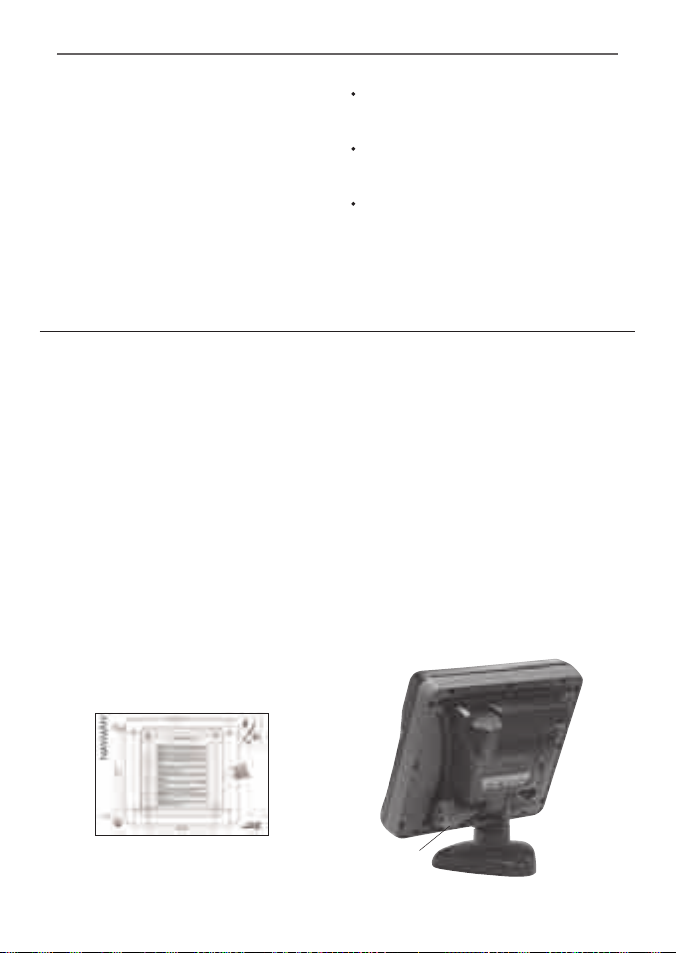
15-3 Installation: Disp layenheten
Välj en plats för bildskärmsenheten :
• Minst 100 mm (4”) från kompassen, minst
300 mm (12”) från radiosändare och minst
1,2 m (4 fot) från någon antenn.
• Enkel at t läsa av och hantera. Montera
bildskärmsenheten framför eller till höger
om navigatören om så är möjligt, eftersom
LCD-skärmen går lättare att läsa från dessa
lägen.
• Ej utsatt för direkt solljus eller vatten och
skyddad mot fysiska skador vid hårt väder
till sjöss.
• Enkelt att komma åt 12/24 V lik strömskällan
och bekvämt att dra givarens kablar.
För TRACKER med inbyggd GPS-antenn:
Bildskärmsenheten måste ha fri sikt över
himlen och horisonten. Sikten bör inte
blockeras av stora delar av överbyggnaden.
Enheten kan placeras under glas, Perspex,
glasfiber eller tyg, men inte under metall
eller trä.
Montera inte enheten inom 3 m (10 ft) från
en radiosändare eller inom 0,5 m (20 tum)
från en radarantenns plan.
Det finns två monteringsalternativ:
1 Infälld montering
Kräver en massiv panel med utr ymme på
baksidan för kablar och monteringsskruvar. När
bildskärmsenheten har monterats på detta sätt
kan den inte lutas eller fly ttas efter installation
för att minska bländande ljus eller reflexer. Var
noga med att välja bästa möjliga placering före
installation. Det är i allmänhet en skuggig plat s.
1 Skär ut ett hål i skottet för
bildskärmsenheten med hjälp av mallen för
infälld montering.
2 Borra fyra hål för monteringsbultarna med
hjälp av mallen för infälld montering.
3 Skruva i de fyra bultarna i bronsinläggen på
bildskärmsenhetens bak sida.
4 Sätt bildskärmsenheten på plats och
montera brickorna och muttrarna på
bultarna.
56
NAVMAN
2 Konsolmo ntering
Kräver en panel för montering av konsolen.
Se till att det inte är troligt att panelen
kommer att deformeras och att den inte
utsätts för alltför kraftig vibration. Det går att
luta och vrida konsolen. Det går att ta bort
bildskärmsenheten när den inte används.
1 Håll konsolen på plats och markera
skruvhålen.
2 Borra skruvhålen och skruva fast konsolen
på plats. Dra inte åt sk ruvarna för hårt
eftersom bildskärmsenheten måste kunna
rotera.
3 Håll bildskärmsenheten på plats på
monteringskonsolens stång. Dra åt
knappen på monteringskonsolen för hand.
Knapp
TRACKER 5505/5505i/5605 Installations- och driftshandbok
Monterings-
konsol
Page 57

15-4 Installation: Ström/datakabel
Ström/datakabeln har en svart tätningsmanschett och lösa ledare.
1 Koppla in TRACKER för automatik start så att TRACKER startas tillsammans med båtens
tändningslås, eller för at t registrera motor timmarna eller totalt förbrukad mängd bränsle. I
annat fall kopplar du för basström (mer information finns i avsnitt 2-2).
Basström
Ström-/datakabel
Svart
Automatisk avstängning
Stäng av den automatiska starten under installationen (läs avsnit t 2-2 för av- och påslagning samt
14-1 för systeminstallation)
Svart
Röd
Gul
Svart
Ström-/datakabel
Gul
Röd
Svart
Säkring 2 A
Säkringar 2 A
Huvudbrytare
12 /24V likström
Tändning
Tändning
Huvudbrytare
12/24 V likström
2 Dra kablar till eventuella externa
larmsignalgivare eller lampor.
Larmutgången kopplas till jord för att
lösa ut larmet. Om strömmen är högre än
200 mA monterar du ett relä.
3 Anslut ström/datakabeln till den svarta
anslutningen på bildskärmsenheten och
vrid tätningsmanschetten för att låsa
anslutningen.
57
NAVMAN
Ström-/datakabel
Röd
Svart
TRACKER 5505/5505i/5605 Installations- och driftshandbok
Grön
Externa ljudsignaler
eller lampor
Page 58
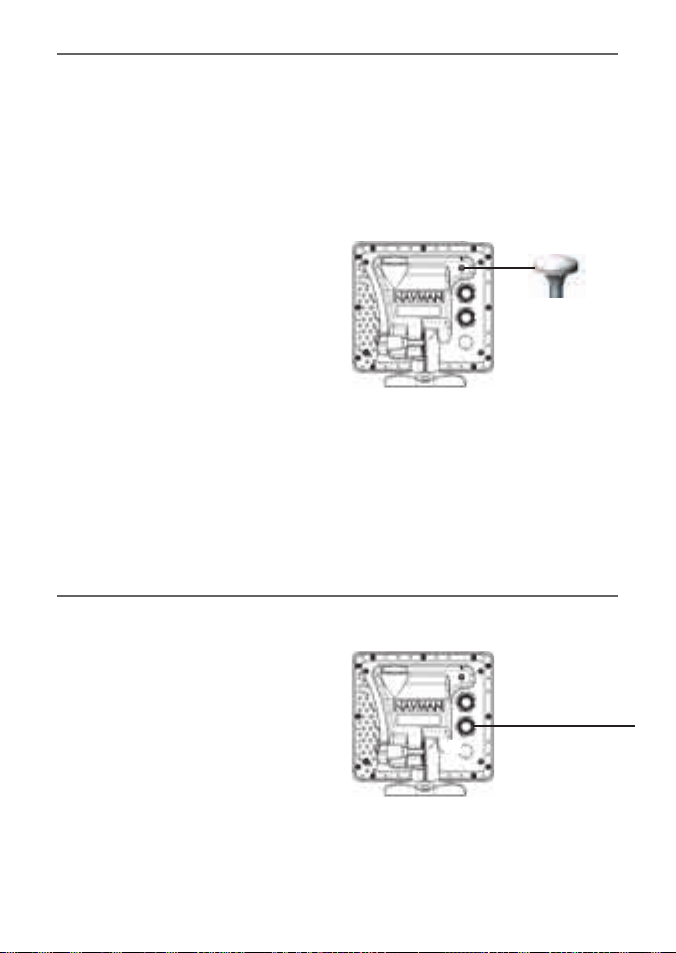
15-5 Installation: GPS-antenn
Välja antenn
Montera en av följande GPS-antenner:
• Normalt ska den interna GPS-antennen
(TRACKER5505i) eller den medföljande
GPS-antennen (TRACKER 5505, TRACKER
5605) användas.
• En DGPS-antenn för differentialsignaler
(tillval) som ger förbättrad exak thet inom
räckvidden för landbaserade differential
signalsändare i områden där WAAS eller
EGNOS inte är tillgängligt. En sådan DGPS antenn har både en GPS-mottagare och en
signalmottagare och tillämpar automatiskt
signalkorrigeringen av GPS-positionen.
• Ett kompatibelt GPS- eller DGPS-
instrument eller en antenn som ansluts via
NavBus (läs avsnitt 15-9) eller NMEA (läs
avsnitt 15-9). I detta fall behöver TRACKER
ingen egen antenn.
Obs!
• TRACKER kan tillämpa WAAS- och EGNOS
DGPS-korrigeringar för vilken GPS-antenn
som helst.
• Om du vill konfigurera TRACKER för olika
antennalternativ läser du avsnitt 14-3.
Din Navman -återförsäljare kan lämna mer
information.
15-6 Installation: Navman bensingivare
Montera bensinsatsen (tillval) genom att följa
instruk tionerna som levererades med satsen.
Obs!
• Montera ett set per motor, upp till två
motorer.
• SmartCraft-motorer har
bränsleflödesgivare och därför behövs inte
Navman- bränslegivare.
• Koppla in för automatisk start (läs avsnitt
15-4).
Ange inställningsdata för bränslet vid
installationen
(läs avsnit t 14-4)
Installera en antenn
Om en extern antenn krävs installerar du
den och drar tillbaka antennkabeln till
bildskärmsenheten. Följ instruk tionerna i den
handbok som levererades med antennen.
Montera en Navman- förlängningskabel (tillval)
vid behov.
Anslut den externa antennen för TRACKER till
TRACKER-guldanslutningen:
Vid installation konfigurerar du TRACKER för
vald antenn (läs avsnit t 14 -3).
Bränslegivarkabel
Vit
58
NAVMAN
TRACKER 5505/5505i/5605 Installations- och driftshandbok
Page 59

15-7 Installation: Navmans dieselgivare
Montera tillvalsgivarna för diesel enligt
medföljande instruktioner.
Obs!
Montera ett set per motor, upp till
två motorer. Parallellkoppla alla
dieselflödesgivare.
SmartCraft-motorer har bränsleflödesgivare
och därför behövs inte Navmans
dieselgivare.
Normalt ska dieselgivarna drivas av båtens
tändningslås. Då behöver inte TRACKER
kopplas för automatisk start (läs avsnitt
14-4).
15-8 Installation: SmartCraft
TRACKER kan anslutas till upp till två
SmartCraft-kapabla Mercur y bensinmotorer.
TRACKER kan visa motordata och trim, samt
styra trollinghastighet.
Obs!
Anslut TRACKER till Smar tCraft-motorerna
med en Navman SmartCraft-gateway:
i Montera en enkel gateway när en motor
används
ii Montera en dubbel gateway när två
motorer används
SmartCraft-motorer har
bränsleflödesgivare och därför behövs inte
Navman- bränslegivare.
Koppla enheten för automatisk start (läs
avsnitt 15-4).
Vid inställning
Vid inställning
a Ange inställningsdata för bränsle (läs avsnitt
14-4)
b Ställ in NavBus på (läs avsnitt 14-1
inställningar system)
Dieselgivarens kabel
Vit
a Ange inställningsdata för bränsle (läs
avsnitt 14- 4)
b Ställ in NavBus och SmartCraf t på (läs
avsnitt 14-1)
c Ange inställningsdata för SmartCraft (läs
SmartCraft Gateways Installations- och
driftshandbok)
Information om installation, inställning och
användning av Smart Craft finns i SmartCraft
Gateways Installations- och driftshandbok.
Vit
Smart Craftgateway
15-9 Installation: Övriga NavBus-instrument
NavBus är Navmans system för att koppla ihop
instrument för utbyte av data och delning av
givare. När instrument är sammankopplade med
NavBus:
Om enheter, larm eller kalibrering ändras
i ett instrument kommer värdena i alla
andra instrument av samma typ att ändras
automatiskt.
59
NAVMAN
Varje instrument kan tilldelas
till en instrumentgrupp. Om
bakgrundsbelysningen ändras i ett
instrument i grupp 1, 2, 3 eller 4 kommer
bakgrundsbelysningen i den andra
instrumenten i samma grupp att ändras
automatiskt.
TRACKER 5505/5505i/5605 Installations- och driftshandbok
Page 60

Om bakgrundsbelysningen ändras i ett
instrument i grupp 0 påverkas inga andra
instrument.
Om en larmsignal hörs stänger du av den
genom att rensa larmet i något instrument
som kan visa larmet.
NavBus och TRACKER
TRACKER kan:
Visa vindhastighet och riktning från ett
Navman-vindinstrument som tillval.
Ta emot och visa djupuppgifter från ett
Navman-djupinstrument som tillval.
Ta emot och visa båthastighet och
vattentemperatur från en skovelhjulsgivare
eller ett hastighetsinstrument som tillval.
Ta emot barometertryck från en Navman
VHF-radio som tillval. TRACKER kan visa:
Baro: barometertryck
Barometerhistorik: barometerhistorik
Väder: en prognos som baseras på
ändringar av barometertrycket
15-10 Installation: Övriga NMEA- instrument
NMEA är en branschstandard för att koppla
ihop instrument. Det är inte lika flexibelt eller
lätt att installera som NavBus. TR ACKER kan:
Ta emot och visa vindens hastighet
och riktning från ett kompatibelt
tillvalsvindinstrument.
Ta emot och visa djup, uppgif ter om
båtens far t från skovelhjulsgivaren och
vattentemperatur från et t kompatibelt
tillvalsinstrument.
Ta emot data från en kompatibel GPS- eller
GPS/DGPS-tillvalskälla.
Skicka GPS-position och andra
navigeringsdata till en autopilot eller något
annat instrument. En autopilot kräver APB -,
APA- och VTG-meningar (läs avsnitt 14-9).
Fiskprognos: en prognos som baseras på
ändringar av barometertrycket
Ta emot data från en GPS- eller GPS/DGPS-
tillvalskälla.
Skicka data till Navman-tillvalsinstrument, till
exempel till en repeater.
Vid inställning för NavBus-instrument ställs
NavBus på och instrumentet tilldelas ett
NavBus-gruppnummer (läs avsnitt 14-9)
Svart
Ström-/datakabel
Orange
Blå
till andra NavBus-instrument
Din Navman -återförsäljare kan lämna mer
information om sändning av NMEA-data till
TRACKER.
Ström-/datakabel
Svart
Vit
Under installationen för sändning av NMEAdata till andra instrument, ställs NMEA ut på
och man anger vilken N MEA-data som ska
skickas (läs avsnit t 14-9).
NavBus-kablar
Vit NMEA-utgång
Svart NMEA jord
Vit NMEA in
60
NAVMAN
TRACKER 5505/5505i/5605 Installations- och driftshandbok
Page 61

15-11 Installation: Inställningar och test
Inställning och test
1 Sätt ett skydd på alla oanvända anslutningar
på bildskärmsenhetens baksida. Se till att
alla anslutningar är inkopplade och att
bildskärmsenheten är på plats.
2 Om bildskärmsenheten är monterad på
konsoler justerar du lutning och vridning för
bästa visning och drar åt knappen för hand.
3 Sätt i ett C-MAP-sjökortskort vid behov (läs
avsnitt 1-3).
4 Slå på instrumentet (läs avsnitt 2-3). När
TRACKER slås på för första gången visas en
installationsmeny:
i Välj önskat språk.
ii Ändra informationen vid behov:
(läs avsnitt 2-1)
iii När inställningsdatan är korrekt trycker
du på .
Du kan ändra denna data vid ett senare tillfälle
(läs avsnitt 14).
5 Ange data för att ställa in TRACKER enligt
dina behov och för att ställa in eventuella
tillvalsgivare eller -instrument (läs avsnitt
14).
6 Gå till satellitdisplayen och kontrollera att
den fångar upp GPS-satelliter. Vänta på att
GPS-mottagaren startar och att fixtypen
ändras från “Acquiring (hämtar)” till “GPS-fix
(fixpunkt)”. Det bör ta mindre än två minuter
(läs avsnitt 7).
7 Genomför en testkörning för att kontrollera
att navigeringsutrustningen fungerar på rätt
sätt, i synnerhet om en radiosändare eller
radar används.
61
NAVMAN
TRACKER 5505/5505i/5605 Installations- och driftshandbok
Page 62

Bilaga A - Specifikationer
ALLMÄNT
Storlek:
TRACKER 5505/5505i:
150 mm (H) x 164 mm (B) x 65 mm (D)
(5,9” x 6,5” x 2,6”)
TRACKER 5605:
179,5 mm (H) x 195 mm (B) x 54 mm (D)
(7,1” x 7,6” x 2,1”)
Bildskärm:
TRACKER 5505, 5505i: 5” diagonal, TFT i färg,
234 x 320 bildpunkter
TRACKER 5605:6.4” diagonal, TFT i färg,
234 x 320 bildpunkter
Bakgrundsbelysning: Skärmbild och knappar
Matarspänning
10,5 till 32 V likström.
Matarström: Vid 13,8 V
300 mA min. - ingen bakgrundsbelysning
550 mA max. - full bakgrundsbelysning
Extern signalgivare eller ljussignal: Kontakt
med jord ger utlösning av larm, 30 V
likström, max. 200 mA.
Driftstemperatur
0 ° till 50 °C (32 ° till 122 °F)
LARM:
Användarinställda: Ankomstradie, ankare,
XTE, fara, låg bränslenivå (tillval), förlust av
DGPS-fix
Fast: Förlust av GPS-fix
GPS-NAVIGERING
Sjökortskort: C-MAP™ NT-MAX, NT+ or NT
Användarkort: 3,3 V C-MAP™
Waypoints (girpunkter): Upp till 3 000, med
standardnamn eller användardefinierade
alfanumeriska namn med upp till åtta
tecken.
Rutter: 25 rutter med upp till 50 punkter vardera
Spår: Efter tid eller distans, ett spår med 2 000
punkter och fyra med 500 punkter.
Sjökortsdatum
121 Sjökortsnollpunkt (läs nästa sida)
En användardefinierad sjökortsjustering.
Sjökortsskala: 0,05 till 4096 sjömil för sjökort
(sjökortsberoende) ner till 0,01 sjömil i
plotterläge.
KOMMUNIKATION
NavBus
Anslutning till andra Navman-instrument.
NMEA
NMEA 0183 ver 2, 4 800 baud
• Indata från kompatibla instrument: DBT,
DPT (att föredra), GGA, GLL, GSA, GSV, MTW,
MWV, RMC, VHW, VTG
Utdata för kompatibla instrument: APA, APB,
BWR, GGA, GLL, GSA, GSV, RMB, RMC, VTG,
XTE
UPPFYLLER FÖLJANDE STANDARDER
EMC:
USA: FCC del 15 klass B.
Europa: (CE) EN301843-1:2004-06.
Nya Zeeland och Australien: (C Tick)
EN60945 9.2 & 9.3.
Miljö: IPx6/IPx7/CFR46 (med korthållare och
anslutningar på plats)
62
NAVMAN
TRACKER 5505/5505i/5605 Installations- och driftshandbok
Page 63

TRACKER 5505, TRACKER 5505i TRACKER 5605
Kartnollpun ktslista
Adindan Afgooye AIN EL ABD 1970
American Samoa 1962 Anna 1 Astro 1965 Antigua Island Astro 1943
ARC 1950 ARC 1960 Ascension Island 1958
Astro Beacon ‘E’ 1945 Astro DOS 71/4 Astro Station 1952
Astro Tern Island (Frig) 1961 Australian Geodetic 1966 Australian Geodetic 1984
Ayabelle Lighthouse Bellevue (IGN) Bermuda 1957
Bissau Bogota Observatory Bukit Rimpah
Camp Area Astro Campo Inchauspe 1969 Canton Astro 1966
Cape Cape Canaveral Carthage
Chatham Island Astro 1971 Chua Astro Co-ord. Sys.1937 Estonia
Corrego Alegre Dabola Deception Island
Djakarta (Batavia) DOS 1968 Easter Island 1967
European 1950 European 1979 Fort Thomas 1955
Gan 1970 Geodetic Datum 1949 Graciosa Base Sw 1948
Guam 1963 Gunung Segara GUX 1 Astro
Herat North Hermannskogel Hjorsey 1955
Hong Kong 1963 Hu-Tzu-Shan Indian
Indian 1954 Indian 1960 Indian 1975
Indonesian 1974 Ireland 1965 ISTS 061 Astro 1968
ISTS 073 Astro 1969 Johnston Island 1961 Kandawala
Kerguelen Island 1949 Kertau 1948 Kusaie Astro 1951
L. C. 5 Astro 1961 Leigon Liberia 1964
Luzon M’Poraloko Mahe 1971
Massawa Merchich Midway Astro 1961
Minna Montserrat Island Astro 1958 Nahrwan Masirah Is. Oman
Nahrwan United Arab Emirates Nahrwan Saudi Arabia Naparima, BWI
North American 1927 North American 1983 North Sahara 1959
Observatorio Meteorolog. 1939 Old Egyptian 1907 Old Hawaiian
Oman Ord. Survey Great Britain 1936 Pico de las Nieves
Pitcairn Astro 1967 Point 58 Pointe Noire 1948
Porto Santo 1936 Provis. South American 1956 Provis. South Chilean 1963
Puerto Rico Pulkovo 1942 Qatar National
Qornoq Reunion Rome 1940
S-42 (Pulkovo 1942) Santo (DOS) 1965 Sao Braz
Sapper Hill 1943 Schwarzeck Selvagem Grande 1938
Sierra Leone 1960 S-JTSK South American 1969
South Asia Tananarive Observatory 1925 Timbalai 1948
Tokyo Tristan Astro 1968 Viti Levu 1916
Voirol 1874 Voirol 1960 Wake Island Astro 1952
Wake-Eniwetok 1960 WGS 84 Yacare
Zanderij
63
NAVMAN
TRACKER 5505/5505i/5605 Installations- och driftshandbok
Page 64
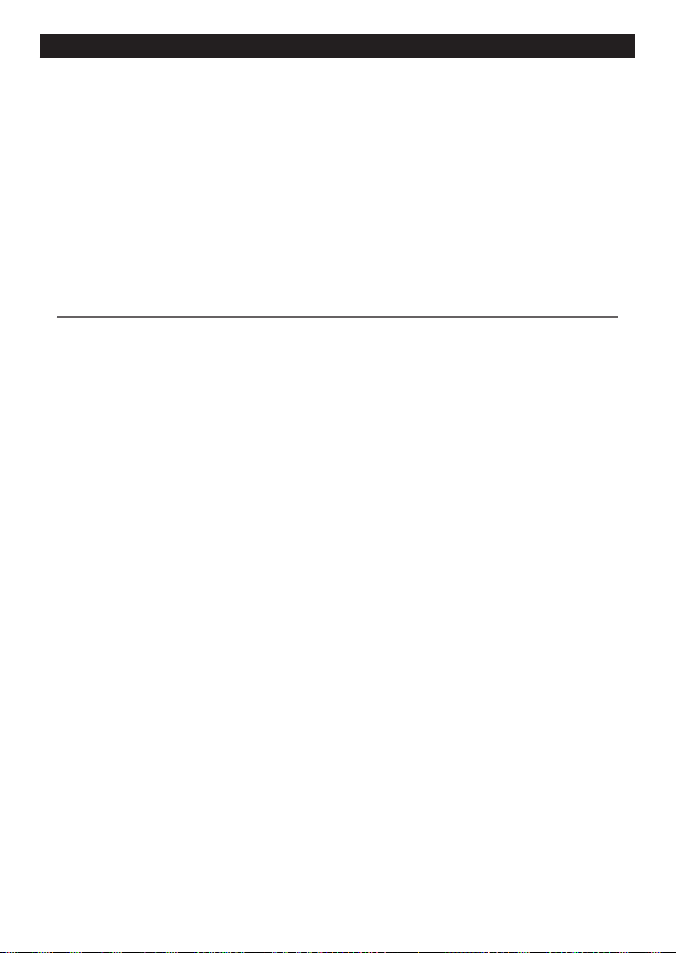
Bilaga B - Felsökning
Felsökningsguiden har skrivits med antagande
om att användaren har läst och förståt t
relevanta avsnitt i denna handbok.
Det är i många fall möjligt att lösa svårigheter
utan att behöva skicka enheten tillbaka
till tillverkaren för reparation. Följ detta
felsökningsavsnitt innan du kontaktar
närmaste Navman-återförsäljare.
Det finns inga delar som kan servas av
användaren själv. Specialistmetoder och
testutrustning krävs för at t säkerställa att
bildskärmsenheten monteras korrekt och
B-1 Allmänna problem
1-1 Det går inte att slå på TRACKER:
a TRACKER är konstruerad för användning
i ett 12/24 volts batteris ystem, där
spänningen kan variera mellan 10,5 till 32,0
volt. Om
för hög spänning används löser en säkring
ut och bildskärmsenheten stängs av.
Kontrollera säkringen.
b Kontrollera att strömkabelanslutningen på
bildskärmsenhetens bak sida är ordentligt
inkopplad och att tätningsmanschetten är
helt på plats. Tätningsmanschetten måste
sitta fast ordentligt för att anslutningen ska
vara vattentät.
c Mät batterispänningen när batteriet är
belastat - tänd några lampor, radion eller
annan elektrisk utrustning som är ansluten
till batteriet. Om spänningen är lägre än 10
V:
- batteriuttagen eller kablarna vid
uttagen kan ha oxiderat
- batteriet kanske inte laddar på rätt sät t
eller kanske behöver bytas
d Se efter längs hela strömkabeln om det
förekommer skador som skåror, brott,
klämda eller snärjda sektioner.
e Se till att den röda ledningen är ansluten
till batteriets p ositiva uttag och den svar ta
är vattentät. Användare som själva utför
servicearbeten för produkten förlorar rätten
till garanti.
Reparationer av produkten får endast utföras
av en serviceverk stad som godkänts av
Navman. Om produk ten måste skickas till en
serviceverkstad för reparation är det mycket
viktigt att även skicka med givaren/givarna
samtidigt.
Mer information f inns på vår webbsida: www.
navman.com.
ledningen till bat teriets negativa uttag.
Om kopplingar för automatisk avstängning
har gjor ts ser du till att den gula kabeln är
ansluten till tändningskretsen. Kontrollera
även båtens huvudströmbry tare (läs avsnitt
15-4).
f Kontrollera om det förekommer oxid på
strömkabelns anslutning och rengör eller
byt ut den om så krävs.
g Kontrollera säkringarna som finns på
strömkabeln. En säkring kan ha löst ut
trots att den ser ut at t vara hel. Det kan
även förekomma oxid på säkringen. Testa
säkringen eller byt ut den mot en säk ring
som är hel.
1-2 Det går inte att stänga av TRACKER:
TRACKER kan ha kopplats för automatisk
avstängning. I sådana fall går det inte at t
stänga av TRACKER medan tändningen är
på (läs avsnitt 2-3).
1-3 Om en pipsignal hörs från TRACKER när
den slås på men inget visas:
TRACKER kanske fungerar, men
bakgrundsbelysningens inställning kan
vara för låg (läs avsnitt 2-4).
1-4 Fel språk visas:
Läs avsnit t 14-1.
64
NAVMAN
TRACKER 5505/5505i/5605 Installations- och driftshandbok
Page 65

B-2 GPS-navigeringsproblem
2-1 Ingen GPS-fix eller lång tid att få fix vid
start:
a Kan inträf fa då och då om antennen inte
har fri sik t över himlen. Satellitpositionerna
ändras kontinuerligt.
b Antennkabeln är inte ansluten till
bildskärmsenheten.
c Starta om GPS (läs avsnitt 14-3).
2-2 TRACKERs GPS-position skiljer sig från
verklig position med mer än 10 m (33 ft):
a TRACKER är i simuleringsläge. Stäng av
simuleringsläget (läs avsnitt 14-11).
b Det normala felet i GPS-positionen
överskrider 10 m (33 fot) under cirka 5 % av
tiden.
c Under vissa förhållanden kan US
Department of Defence införa ett avsiktligt
och föränderligt fel i GPS-positioner på upp
till 300 m (1 000 fot).
2-3 TRACKERs position skiljer sig från samma
position på lokala sjökort:
a TRACKER är i simuleringsläge. Stäng av
simuleringsläget (läs avsnitt 14-11).
b Felaktig kartnollpunkt. Välj korrekt
kartdatum (läs avsnitt 14-2).
c Sjökortsjusteringen har använts på fel sät t.
Rensa sjökortsjusteringen och använd den
igen vid behov (läs avsnitt 14-2).
2-4 Kan inte se båten på sjökortet:
Tryck på för att växla till läget för
centrering på båtens läge (läs avsnitt 3-2-1).
2-5 Tid eller datum på satellitdisplayen är fel
eller avstängd:
a Ingen GPS-fixpunkt.
b I simuleringsläge. Stäng av simuleringsläget
(läs avsnit t 14-11).
c Lokal tidsskillnad är fel (läs avsnit t
14-10). Lokal tidssk illnad måste ändras när
sommartid börjar eller slutar.
2-6 Autopiloten reagerar inte på TRACKER;
ingen NMEA-utdata:
a NMEA-utdata har avaktiverats eller
de NMEA-meningar som krävs är
inte aktiverade. Kontrollera NMEAinställningarna (läs avsnit t 14 -9).
b Kontrollera att instrumentet är rätt anslutet.
2-7 Ingen DGPS-fixpunkt eller förlust av
DGPS-fixpunkt:
a För att ta emot en DGPS-fixpunkt måste
WAAS/EGNOS ha aktiverats eller en
DGPS-antenn (tillval) vara installerad (läs
avsnitt 7).
b Med WAAS/EGNOS: Båten är utanför
täckningsområdet (läs avsnitt 7).
c Med WAAS: GPS-antennen har inte fri sikt
över horisonten mot ek vatorn.
b Med DGPS-signal: båten är utanför
räckvidden för en DGPS-signal.
65
NAVMAN
TRACKER 5505/5505i/5605 Installations- och driftshandbok
Page 66

B-3 Bränsleförbrukningsproblem
3-1 Antalet motorer eller tankar är fel
Kontrollera att antalet motorer och tankar
stämmer (läs avsnit t 14 -4).
3-2 Bränsleflöde(n) verkar felaktiga:
a Kontrollera att bränslets inställningsdata
stämmer (läs avsnit t 14 -4).
b Kontrollera att bränslekabelanslutnin
garna är ordentligt inkopplade och att
tätningsmanschetten är låst på plats.
Kontrollera att bränslekabeln inte är skadad
eller klämd.
c En bränslegivare kan vara blockerad.
Ett bränslefilter måste monteras mellan
bränslegivaren och bränsletanken
på det sät t som anvisas i givarens
installationshandbok.
Annars blir garantin ogiltig.
d Kalibrera om bränslegivaren/- givarna (läs
avsnitt 10-7).
e Kontrollera att bränslefiltret är rent.
f Vid kraftig sjögång kan bränsle svalla
fram och tillbaka genom bränslegivaren/-
givarna, vilket resulterar i felaktiga
avläsningar. Försök at t installera en
envägsventil mellan bränslegivaren/-
givarna och bränsletanken.
g Bensingivare bör bytas efter 5000 liters
bränsleförbrukning.
3-3 Återstående bränsle verkar felaktigt.
a TRACKER är inte inkopplad för automatisk
start (läs avsnit t 15- 4).
b Du fyllde på eller avlägsnade bränsle men
talade inte om detta för TRACKER (läs
avsnitt 10-3).
c Bränsletanken kanske inte f ylls på lika
mycket varje gång på grund av luftfickor.
Detta är speciellt ett problem med
inbyggda tankar.
3-4 Ojämna avläsningar av bränsleflödet:
a Värdet för Flödesfilter lämpar sig inte
för motorn. Kontrollera att värdet inte är
inställt på noll och försök sedan öka värdet
tills en stabil flödeshastighet visas (läs
avsnitt 14- 4).
b Bränsleflödets givare kan eventuellt sit ta
för nära bränslepumpen eller utsätts
kanske för mycket vibrationer. Hänvisa till
bränslegivarens installationshandbok .
c Kontrollera om det förekommer läckage
i bränsleledningen eller i bränsleröret i
tanken.
3-5 Det finns ingen avläsning av
bränsleekonomi:
a Båten måste färdas genom vattnet för att
generera en avläsning.
b Om du valde en skovelhjulsgivare (läs
avsnitt 10-5-1) bör du kontrollera att
skovelhjulet roterar fritt.
66
NAVMAN
TRACKER 5505/5505i/5605 Installations- och driftshandbok
Page 67

Bilaga C - Ordlista och navigeringsdata
Ordlis ta
Obser vationsområde - ett viktigt område
på ett sjökort, till exempel ett område med
begränsade ankringsmöjligheter eller ett grunt
område (läs avsnitt 14-2).
Ba tymet rilin je - En djupkonturlinje på
sjökortet.
Sjökortskor t - Ett instickskort som lagrar
sjökortsdata för ett område (läs avsnitt 1-3).
C-MAP™-sjökortskort - se Sjökortskort.
C-MAP™- användarkort - se Användarkort.
Markör - en symbol på skärmbilden (läs
avsnitt 3-2).
DGPS - Differential Global Positioning
System (dif ferentiellt globalt
lägesbestämningssystem). Ett
navigeringsverktyg som baseras på GPS där
vissa fel har korrigerats (läs avsnitt 7).
Gå till - ett enkelt sätt at t navigera direkt till
en waypoint (girpunkt) eller till markörens
position (läs avsnit t 3-1).
GPS - Global Positioning System (globalt
lägesbestämningssystem). Ett satellitbaserat
navigationsverk tyg (läs avsnitt 7).
Ben - raka deletapper på en rutt mellan
girpunk ter. En rutt med fyra waypoints
(girpunkter) har tre ben.
MOB - man överbord.
MOB-funktion - Börjar navigera tillbaka till
platsen där någon föll överbord
(läs avsnit t 2-5).
NavBus - Et t sätt att koppla ihop Navmaninstrument för att dela data
(läs avsnit t 15-9).
NMEA - National Marine Electronics
Association.
NMEA 0183 - En standard för anslutning av
elektroniska enheter för marint bruk (läs avsnitt
15-10).
Rutt : Två eller flera girpunkter som länkats
samman i sekvens för att bilda båtens kurs (läs
avsnitt 6).
Användarkort - Ett instickskort som lagrar
girpunk ter, rutter och spår (läs avsnitt 12).
UTC - Universal Time Coordinated eller
Coordinated Universal Time, vilket är
standardvärldstiden som tidigare kallades
Greenwich Mean Time (GMT).
Waypoint (girpun kt) - en position som du kan
ställa in på TRACKER-sjökortet, till exempel ett
fiskeställe eller en punkt på en rutt (läs avsnitt
5).
67
NAVMAN
TRACKER 5505/5505i/5605 Installations- och driftshandbok
Page 68

Navigeringsdat a
Båten seglar från starten till destinationen och har av vikit från den plottade kursen från start till
destination.
BRG Bäring till destinationen: Bäring till destinationen från båten.
BRG Bäring till markören: Bäring till markören från båten (markörläge, läs avsnitt 3-2)
CDI Kursavvikelseindikator: När båten navigerar till en punkt visar skärmbilderna för sjökort och
motorväg en parallell linje på båda sidor av den plottade kursen. Dessa två linjer kallas Course
Deviation Indicator-linjer (CDI) (kursavvikelseindikator). Avståndet mellan den plottade kursen
och en CDI-linje är CDI-skalan.
Ställ in CDI-skalan (läs avsnitt 14 -2) till den maximala distans som båten får av vika från den
plottade kursen. Skärmbilderna för sjökort och motor väg visar CDI-linjer som liknar en motorväg över vattnet där båten förflyttar sig. Skärmbilderna visar hur mycket båten har avvikit
från den plottade kursen och om båten närmar sig en CDI-linje. Om XTE-larmet har aktiverats
(läs avsnit t 14-7) kommer en larmsignal att höras om båten når en CDI-linje.
COG Kurs över grund : Den riktning i vilken båten rör sig över marken.
CTS Kurs att styra: Den optimala styrkursen för att återgå till plottad kurs.
DTG Kvarstående distans: Distans från båten till destinationen.
ETA Uppskattad ankomsttid: Vid destinationen, under förutsät tning att SOG och COG förblir
konstanta.
RNG Intervall till markör: Distans från båten till markören (markörläge, läs avsnitt 3-2)
SOG Hastighet över grund: Båtens aktuella hastighet över marken. Det är inte nödvändigtvis
samma sak som båtens hastighet genom vattnet eller den hastighet med vilken den närmar
sig destinationen.
STR Styrning: Skillnaden mellan COG och CTS.
TTG Återstående tid: Uppskattad tid tills båten når destinationen.
XTE Spårkorsningsfel: Distansen från båten till närmaste punkt på den plottade kursen. X TE kan
följas av en bokstav: R bet yder att styra åt höger för att åter vända till den plottade kursen, L
betyder att st yra åt vänster.
VMG Uppnådd hastighet: Den hastighet med vilken båten närmar sig destinationen.
Destination
SOG (hastighet)
STR
Plottad
kurs
Starta
68
DTG (avstånd)
VMG (hastighet)
COG
CTS
BRG
Båtens position
NAVMAN
Destination
Plottad
kurs
XTE
(avstånd)
Båt
position
CDI-linje
CDI-skala
(avstånd)
CDI-skala
(avstånd)
CDI-linje
Starta
TRACKER 5505/5505i/5605 Installations- och driftshandbok
Page 69

Made in New Zealand
MN000520A-6
Tr ac k er 55 05 /5 60 5
Lon 174° 44.535’E
Lat 36° 48.404’S
NAVMAN
